SurfTab xintron i 10.1 GEBRUIKSAANWIJZING
|
|
|
- Antoon Eilander
- 8 jaren geleden
- Aantal bezoeken:
Transcriptie
1 NL SurfTab xintron i 10.1 GEBRUIKSAANWIJZING
2 Inhoudsopgave 1) Over de SurfTab 4 2) Veiligheidsaanwijzingen 5 Bedrijfsveiligheid 5 Reparaties 6 Gebruiksomgeving 6 Stroomvoorziening 7 Reiniging en onderhoud 7 Aanwijzingen voor apparaten met een zuignap 7 Aanwijzingen bij de opgegeven geheugengroottes 7 3) Technische specificaties 8 4) Inhoud van de verpakking 8 5) Bedieningselementen en aansluitingen 10 6) De SurfTab opladen 10 7) De SurfTab inschakelen 10 8) Elementen op het startscherm 11 9) Het touchscreen gebruiken 12 Scrollen 12 Een element selecteren 13 De weergave vergroten en verkleinen 14 Het schermtoetsenbord gebruiken 14 10) Het startscherm inrichten 14 Apps toevoegen aan het startscherm 15 Widgets toevoegen aan het startscherm 15 Apps en widgets verwijderen van het startscherm 15 De schermachtergrond wijzigen 16 11) Schermvergrendeling instellen 16 12) Meerdere gebruikers instellen 16 13) Verbinding maken met internet via WLAN 17 NL 2
3 14) Een account instellen/verwijderen 18 Een account instellen 18 Een account verwijderen 18 15) Apps installeren/de-installeren 18 Apps downloaden en installeren 18 Apps de-installeren 19 16) De camera gebruiken 20 Een foto maken 20 Een video opnemen 21 Een panorama-opname maken 21 In- en uitzoomen 22 17) Andere apparaten aansluiten 22 De SurfTab aansluiten op een PC 22 Een USB-apparaat aansluiten 22 Een ander apparaat aansluiten via Bluetooth 23 Met Miracast aansluiten op een televisie 23 18) De stand-bymodus inschakelen 24 19) Reset en recovery-modus 24 De SurfTab terugzetten (reset) 24 De SurfTab in de recovery-modus zetten/fabrieksinstellingen laden 25 20) De SurfTab uitschakelen 25 21) Aanwijzingen over copyright en merken 26 Open Source Software 26 22) Aanwijzingen voor afvalverwerking 27 Afvalverwerking 27 Recycling 27 23) Aanwijzingen voor aansprakelijkheid en garantie 27 3 NL
4 We wensen u veel plezier met de TrekStor SurfTab xiron G. Neem de volgende paragrafen alstublieft aandachtig door om de functies van het product en de bediening van de functies te leren kennen. BELANGRIJK! Neem zonder meer de veiligheidsaanwijzingen in hoofdstuk 2 in acht. BELANGRIJK! Bewaar deze handleiding en geef hem bij overdracht van het apparaat door aan de nieuwe eigenaar. Voor actuele productinformatie kunt u terecht op de website van TrekStor Andere producten en accessoires zijn verkrijgbaar op 1) Over de SurfTab De TrekStor SurfTab xintron i 10.1 is een tablet met een Intel Atom -processor, 10,1 inch IPS touchscreen, waarmee u gebruik kunt maken van internet, apps, muziek, video's en games. Gebruik het apparaat alleen voor het doel waarvoor het is bestemd. De fabrikant is niet aansprakelijk voor schade die het gevolg is van gebruik dat niet in overeenstemming is met de bestemming. Verder is de fabrikant niet verantwoordelijk voor beschadigingen of verlies van gegevens en de daaruit voortvloeiende gevolgschade. NL 4
5 2) Veiligheidsaanwijzingen In deze handleiding worden de volgende waarschuwingssymbolen en signaalwoorden gebruikt: a r r i GEVAAR Waarschuwing voor mogelijk levensgevaar en/of zwaar onherstelbaar letsel. VOORZICHTIG Volg de aanwijzingen op om letsel en materiële schade te voorkomen. OPGELET Volg de aanwijzingen op om materiële schade te voorkomen. TIP Extra informatie over het gebruik van het apparaat. Bedrijfsveiligheid r VOORZICHTIG Personen die op grond van fysieke, zintuiglijke of geestelijke vermogens of gebrek aan ervaring of kennis niet in staat zijn om veilig met het apparaat om te gaan, mogen zich niet zonder toezicht of instructies van een verantwoordelijk persoon in de nabijheid van het product ophouden. Houd toezicht op kinderen die zich in de nabijheid van het product bevinden. a GEVAAR Houd het verpakkingsmateriaal, bijvoorbeeld folie, buiten het bereik van kinderen. Er bestaat verstikkingsgevaar. a GEVAAR Bepaalde accessoires kunnen verstikkingsgevaar opleveren voor zuigelingen en kleine kinderen. Houd deze accessoires buiten het bereik van zuigelingen en kleine kinderen. a GEVAAR Open nooit de behuizing van het apparaat of de oplader (risico van elektrische schokken, kortsluiting en brand). a GEVAAR Steek geen kleine voorwerpen door de sleuven en openingen van het apparaat of de oplader (risico van elektrische schokken, kortsluiting en brand). a GEVAAR Dek het apparaat of de oplader tijdens het gebruik of opladen niet af. Dat kan tot oververhitting leiden (brandgevaar)! 5 NL
6 u WAARSCHUWING Dit apparaat kan hoge geluidsvolumes produceren. Luister niet gedurende langere tijd naar een hoog volume, om directe gehoorschade, of gehoorschade die op lange termijn of geleidelijk optreedt, te vermijden. Houd er rekening mee dat een permanente beschadiging van het gehoor ook pas op een later tijdstip kan optreden. Onder bepaalde omstandigheden went u geleidelijk aan hoge geluidsvolumes, zodat die u normaal voorkomen, terwijl uw gehoor daardoor echter al beschadigd kan zijn. Hoe hoger u het volume instelt, des te sneller kan uw gehoor beschadigd raken. a GEVAAR Uw veiligheid is belangrijk voor ons! In het verkeer heeft de veiligheid altijd voorrang. Bescherm uzelf en andere weggebruikers door de apparaat enkel te bedienen, als de verkeerstoestand dit toelaat en als u niemand in gevaar brengt of hindert. Regel het volume van het toestel voor uw eigen veiligheid zodat u alle geluiden in uw omgeving nog steeds kunt waarnemen. Hiervoor geldt de wetgeving die in uw regio van kracht is. r o p Reparaties r r OPGELET Oefen geen sterke druk uit op de display. Het gevaar bestaat dat de display breekt. Vermijd het gebruik van USB-kabels met een lengte van meer dan 3 meter. Als het apparaat wordt blootgesteld aan een elektrostatische ontlading, kan dat een storing in de gegevensoverdracht veroorzaken tussen het apparaat en de computer, of een storing in het functioneren van het apparaat. Koppel in dat geval het apparaat los van de USB-poort en sluit het daarna opnieuw aan, of bouw de WLAN-verbinding opnieuw op. OPGELET Er bevinden zich geen onderdelen in het apparaat die reiniging of onderhoud vereisen. OPGELET Schakel het apparaat onmiddellijk uit als het nat geworden is. Laat het apparaat controleren op bedrijfsveiligheid voordat u het weer gebruikt. Gebruiksomgeving j Stel het apparaat niet bloot aan extreem hoge en lage temperaturen en temperatuurschommelingen. Gebruik het apparaat uitsluitend in een omgevingstemperatuur tussen 10º C en 40º C. NL 6
7 m e h Plaats het apparaat niet in de nabijheid van een warmtebron en stel het niet bloot aan direct zonlicht. Stel het apparaat nooit bloot aan vocht, condensvocht en vloeistoffen. Zorg bij gebruik en opbergen van het apparaat voor een omgeving die zo stofvrij is als mogelijk. Stroomvoorziening r r VOORZICHTIG Gebruik altijd uitsluitend de originele oplader, of een oplader met de juiste spanning en stroomsterkte, om beschadiging van het apparaat te vermijden. Let naast spanning en stroomsterkte ook op de polariteit van de oplader als u toch een universele oplader wilt gebruiken. Uw apparaat kan bij het niet naleven van deze aanwijzing onherstelbare schade oplopen. VOORZICHTIG Laad de apparaat niet, als de batterij beschadigd is of lekt. Reiniging en onderhoud g De oppervlakken van het apparaat mogen nooit worden schoongemaakt met oplosmiddelen, verfverdunner, schoonmaakmiddelen of andere chemische producten. Gebruik in plaats daarvan een zachte, droge doek of een zacht kwastje. Aanwijzingen voor apparaten met een zuignap r OPGELET Let er bij het bevestigen van het apparaat met behulp van de zuignap op dat de zuignap en het oppervlak waarop u het apparaat wilt bevestigen, vlak, schoon en vetvrij zijn. Trek altijd aan het daarvoor bedoelde lipje om de zuignap los te maken; trek nooit aan het product zelf. Aanwijzingen bij de opgegeven geheugengroottes q De opgave voor opslagcapaciteit op de verpakking en in de technische specificaties heeft betrekking op de totale opslagruimte van het apparaat. De opslagcapaciteit die door het besturingssysteem wordt aangegeven, kan van de opgegeven capaciteit afwijken, omdat het besturingssysteem en systeemtoepassingen beslag leggen op een deel van de opslagruimte op het apparaat als dat gereed is voor gebruik. 7 NL
8 3) Technische specificaties Processor (CPU): Dual-Core Intel Atom Z2580 met maximaal 2 GHz Opslagcapaciteit: 16 GB Werkgeheugen: 1 GB DDR-RAM Grafische processor (GPU): PowerVR SGX 544 MP2 (2 cores, 8 threads) Displaytype: capacitief multitouch IPS-display Schermdiagonaal: 10,1 inch (25,7 cm) Schermresolutie: 1280 x 800 Beeldverhouding: 16:10 Camera: 5 MP (autofocus) / 2 MP Interfaces: Micro-USB 2.0 (met hostfunctie), Audio Out, microfoon, camera, microsd(hc)-kaartlezer, WLAN, Bluetooth, Miracast Ondersteunde geheugenkaarten: microsd, microsdhc Afmetingen (b x h x d): 251 x 161 x 8,7 mm Gewicht: 615 g Materiaal van de behuizing: aluminium, kunststof Besturingssysteem: Android (Jelly Bean) Ondersteunde besturingssystemen: Linux, Mac OS (vanaf OS X 10.6), Windows (Windows 8, 7, Vista, XP) Batterij: Li-polymeer 4) Inhoud van de verpakking TrekStor SurfTab xintron i 10.1 USB-kabel (Micro-USB / USB-A) USB host-adapterkabel (Micro-USB / USB-A (vrouwelijk)) Voeding 100 V V Reinigingsdoek Snelstartgids Productveiligheid en wettelijke aanwijzingen DVB-T Stick Terres droid (incl. accessoires en bedieningshandleiding) NL 8
9 A B D E F G H C I J K L Designed in Germany Made in China SurfTab xintron i 10.1 M.No.: ST TrekStor GmbH, Kastanienallee Lorsch, Germany 9 NL
10 5) Bedieningselementen en aansluitingen A) Luidspreker B) Camera voorkant C) microsd/sdhc-kaartgleuf D) Audio Out-aansluiting E) Microfoon F) micro-usb-poort G) Flitser H) Camera achterkant I) Aan-/uitschakelaar J) Volumeregeling + K) Volumeregeling - L) Home-knop 6) De SurfTab opladen Laad de SurfTab volledig op voor het eerste gebruik. Sluit de SurfTab hiervoor aan op de stroomtoevoer met behulp van de USB-kabel en de voeding. Als de tweekleurige status-led geel oplicht, is de SurfTab volledig opgeladen. Laden via de PC duurt normaal gesproken langer dan laden via het stopcontact. i De maximale batterijcapaciteit is pas na ongeveer 10 laadcycli beschikbaar. 7) De SurfTab inschakelen Als u de SurfTab hebt opgeladen, kunt u deze inschakelen. Druk 3-5 seconden op de aan-/uitknop om de SurfTab op te starten. Als het apparaat is opgestart, verschijnt een vergrendelingsscherm. Plaats in het vergrendelingsscherm uw vingertop op het vergrendelingspictogram en sleep het naar rechts op het open hangslot. Uw SurfTab geeft nu het startscherm weer. i Wanneer u de SurfTab voor de eerste keer gebruikt, verschijnt een configuratiewizard die u helpt met de eerste belangrijke instellingen voor uw SurfTab. De configuratie die u hier instelt (zoals taal of WLAN), kunt u later weer wijzigingen bij "Instellingen" in het toepassingsmenu. NL 10
11 8) Elementen op het startscherm A) Statusweergave en snelkeuzemenu (veeg de statusweergave rechts omlaag als u het snelkeuzemenu wilt weergeven) B) Google zoeken C) Microfoon D) Snelstartbalk E) Terug naar het vorige scherm F) Toepassingsmenu G) Pictogram Home (terug naar het startscherm) H) Weergave van alle geopende elementen 11 NL
12 9) Het touchscreen gebruiken Scrollen Het startscherm van uw SurfTab heeft links en rechts twee pagina's naast het middelste scherm. Veeg uw vingertop van links naar rechts (of omgekeerd) over het scherm, als u naar een van deze pagina's wilt bladeren. In een geopend venster (bijvoorbeeld in een menu, browser, toepassing of map) "sleept" u het scherm door met uw vingertop op het touchscreen in de gewenste richting te vegen. i Gebruik uw vinger voor de bediening van het touchscreen, of een geschikte stylus (verkrijgbaar in de vakhandel). Gebruik in geen geval gewone pennen of andere scherpe voorwerpen! NL 12
13 Een element selecteren Tik met uw vingertop kort op het gewenste pictogram als u een element wilt openen of een optie wilt selecteren. i Tik op de weergave van alle geopende elementen als u een recent gebruikt element (toepassing, widget, menu) wilt sluiten. Leg uw vingertop op het te sluiten element en sleep het omlaag om het te sluiten. 13 NL
14 De weergave vergroten en verkleinen Trek op het scherm twee vingertoppen tegelijkertijd uit elkaar of tik tweemaal kort achter elkaar op het scherm als u de weergave wilt vergroten. Omgekeerd trekt u twee vingertoppen tegelijkertijd naar elkaar toe als u de weergave weer wilt verkleinen. Het schermtoetsenbord gebruiken Tik op een tekstveld als u tekst wilt invoeren (bijvoorbeeld een internetadres). Het schermtoetsenbord wordt weergegeven. Voer de tekst in met het toetsenbord zoals gebruikelijk. Gebruik daarnaast de toetsen?123 en ~\{", als u cijfers of speciale tekens in wilt voeren. Druk langer op een bepaalde letter als u alternatieve letters in wilt voeren (bijvoorbeeld met een accent of trema). De beschikbare alternatieven worden dan weergegeven. i Bij "Instellingen" + "Taal en invoer" + "Toetsenbord en invoermethoden" kunt u het schermtoetsenbord verder instellen. 10) Het startscherm inrichten U kunt het startscherm (en de vier extra pagina's) inrichten naar uw wensen door toepassingskoppelingen en widgets toe te voegen of te verwijderen en door de achtergrond te wijzigen. NL 14
15 Apps toevoegen aan het startscherm a) Tik op het toepassingsmenu in de snelstartbalk op het startscherm. Er wordt een scherm geopend met de toepassingen die op dat moment beschikbaar zijn. b) Blijf op de gekozen toepassing drukken tot het startscherm verschijnt. c) Sleep nu het geselecteerde pictogram naar een vrije plaats naar keuze binnen de blauwe rand. Als u het pictogram naar de rand van de pagina sleept, kunt u het ook op de volgende pagina van het startscherm plaatsen. i Als u het pictogram op het pictogram Info sleept, worden de belangrijkste eigenschappen van de app weergegeven. Als u het pictogram op het pictogram Prullenbak sleept, wordt de app gede-installeerd. Het pictogram Prullenbak wordt alleen weergegeven bij apps die u zelf hebt geïnstalleerd. i U kunt een pictogram op het startscherm op ieder moment verplaatsen. Zet uw vingertop op het te verplaatsen pictogram; op het scherm verschijnt een dunne blauwe rand. Nu kunt u het geselecteerde pictogram naar een vrije plaats naar keuze binnen de blauwe rand slepen (of naar de volgende pagina van het scherm). Widgets toevoegen aan het startscherm Naast toepassingen kunt u ook widgets toevoegen aan uw startscherm. a) Tik hiervoor in het toepassingsmenu linksboven op "Widgets". b) Blijf op de gekozen widget drukken tot het startscherm verschijnt. c) Sleep nu de geselecteerde widget naar een vrije plaats naar keuze binnen de blauwe rand. Als u de widget naar de rand van de pagina sleept, kunt u deze ook op de volgende pagina van het startscherm plaatsen. Apps en widgets verwijderen van het startscherm a) Tik op het betreffende pictogram en blijf erop drukken, als u een toepassing of widget van uw startscherm wilt verwijderen. Aan de rand van het scherm verschijnt "Verwijderen" resp. "X". b) Blij op het pictogram drukken en sleep het naar " Verwijderen" resp. "X". i U verwijdert hiermee de koppeling naar het startscherm, maar niet de toepassing zelf. Bij 16 wordt uitgelegd hoe u een toepassing volledig van uw SurfTab kunt verwijderen. 15 NL
16 De schermachtergrond wijzigen a) Raak de schermachtergrond op een vrije plaats aan totdat de melding "Achtergrond kiezen van" verschijnt. b) Tik nu op het pictogram van een bron om aan te geven dat u uit die bron een achtergrond wilt selecteren. c) Tik in de geselecteerde map op de gewenste afbeelding en bevestig uw keuze met "Achtergrond instellen". i Als u een achtergrond selecteert in de galerij, kunt u bovendien nog een bepaalde uitsnede van de gekozen afbeelding als achtergrond uit kiezen. Schuif het keuzevenster over de afbeelding en tik rechtsboven op "OK", als u de gewenste uitsnede van de afbeelding geselecteerd hebt. 11) Schermvergrendeling instellen Het verdient aanbeveling om een schermvergrendeling in te stellen om de veiligheid van de gegevens die zijn opgeslagen op de SurfTab te vergroten. Ga als volgt te werk: a) Ga via het toepassingsmenu naar "Instellingen". b) Sleep de linkerhelft van het menu omhoog tot de menuoptie "Beweilinging" zichtbaar wordt. Tik op "Beweilinging". c) Tik in de rechterhelft van het menu op "Schermvergrendeling". d) Tik op de gewenste vorm van schermvergrendeling om deze in te stellen. i Hierna wordt de geselecteerde identificatieprocedure gevolgd, steeds als het scherm wordt ontgrendeld. i Als u uw wachtwoord vergeet, kunt u het resetten via de recovery-modus (zie punt 19). 12) Meerdere gebruikers instellen U kunt tot 8 gebruikersaccounts aanmaken op de SurfTab. Ga als volgt te werk als u een nieuw gebruikersaccount aan wilt maken: a) Ga naar "Instellingen". b) Tik bij "Apparaat" op "Gebruikers". c) Tik daarna rechtsboven op "Gebruiker toetvoegen". d) Tik op "OK" om uw keuze te bevestigen. Het venster "Grbuiker nu instellen?" verschijnt. NL 16
17 e) Tik op "Nu instellen" om de opdracht te bevestigen. Het vergrendelingsscherm verschijnt. f ) Zodra u het scherm hebt ontgrendeld, wordt een configuratiewizard gestart, die u bij het instellen van het nieuwe gebruikersaccount begeleidt. i De afzonderlijke gebruikersaccounts bereikt u door onder in het vergrendelingsscherm op het desbetreffende pictogram te tikken en daarna het scherm te ontgrendelen. i Bij "Instellingen" + "Gebruikers" kunt u de ingestelde gebruikersaccounts ook weer verwijderen. Tik hiervoor rechts naast het te verwijderen account op het prullenbakpictogram. Bevestig het verwijderen door in het volgende venster op "Verwijderen" te tikken. U kunt alleen gebruikersaccounts verwijderen als u bent aangemeld als eigenaar. 13) Verbinding maken met internet via WLAN U kunt uw SurfTab via WLAN verbinden met internet. Ga als volgt te werk als u een verbinding wilt instellen met een nieuw draadloos netwerk: a) Ga via het toepassingsmenu naar "Instellingen". In de linkerhelft van het menu staat het item "Wi-Fi". b) Tik op "Wi-Fi". Het menu-item wordt nu weergegeven met een gekleurde achtergrond. c) Sleep de aan-/uitschakelaar voor WLAN in het rechtergedeelte van het gekleurde vlak van "O" naar "I". d) De WLAN-functie wordt ingeschakeld en alle beschikbare draadloze netwerken worden in de rechterhelft van het menu weergegeven. e) Tik op het netwerk waarmee u verbinding wilt maken. Er verschijnt een invoervenster. Voer hier de netwerksleutel ("Wachtwoord") van het geselecteerde draadloze netwerk in en tik op "Verbinden". f ) De SurfTab maakt nu verbinding met het draadloze netwerk en via dit netwerk met internet. Met behulp van een browser kunt u nu op internet surfen. i Als de verbinding met een WLAN eenmaal ingesteld is, kiest uw SurfTab automatisch dit netwerk, wanneer het binnen bereik is. De netwerksleutel hoeft niet nogmaals te worden ingevoerd. i Om energie te besparen verdient het aanbeveling om de WLAN-functie uit te schakelen als u deze niet gebruikt. 17 NL
18 14) Een account instellen/verwijderen Een account instellen a) Verbind de SurfTab met internet. b) Tik op het pictogram op de snelstartbalk of in het toepassingsmenu. c) Voer in het bovenste invoerveld een geldig adres in en in het onderste veld het bijbehorende wachtwoord. d) Tik op "Volgende" om uw invoer te bevestigen. e) In de volgende stappen kunt u uw account verder configureren. Bevestig de ingevoerde instellingen met "Volgende". i Zodra u uw account hebt ingesteld, is de toepassing klaar voor gebruik. Een account verwijderen a) Kies " " op de snelstartbalk of in het toepassingsmenu. b) Tik rechtsboven op de drie punten die onder elkaar staan en vervolgens op "Instellingen". c) Tik in de linkerhelft van het menu op het account dat u wilt verwijderen. d) Sleep de rechterhelft van het menu helemaal omhoog en tik op "Account verwijden". e) Bevestig uw keuze met "OK". Het account wordt verwijderd. 15) Apps installeren/de-installeren Apps downloaden en installeren Via Google Play kunt u extra apps installeren op uw SurfTab, naast de vooraf geïnstalleerde apps, widgets, programma's en boeken. De Play Store-app is al geïnstalleerd op uw SurfTab. U vindt deze in het toepassingsmenu. i U kunt alleen apps downloaden van de Google Play Store als u een Googleaccount hebt. Als u nog geen Google-account hebt, start de Play Store-app automatisch een configuratiewizard als u de app voor het eerst opent. De wizard begeleidt u bij het instellen van uw account. Hierbij kunt u een bestaand Googleaccount koppelen aan de app, of een nieuw Google-account aanmaken. NL 18
19 Na het instellen van het Google-account is de app klaar om met uw hulp nieuwe apps te downloaden. Volg hiervoor de aanwijzingen in de Play Store-app. Als u een app hebt geïnstalleerd, wordt deze direct opgenomen in het toepassingsmenu. U kunt de app van daaruit bedienen, of een koppeling naar uw startscherm toevoegen. i Uw SurfTab dient verbonden te zijn met internet om programma's, apps of boeken te kunnen downloaden. i Voor sommige apps worden kosten in rekening gebracht; u moet ze kopen voordat u ze kunt downloaden. De Play Store geeft aanwijzingen voor de keuze van het juiste betaalsysteem en de afwikkeling van de betaling. Apps de-installeren Ga als volgt te werk als u een zelf op de SurfTab geïnstalleerde toepassing weer wilt de-installeren: a) Tik op "Instellingen" op de snelstartbalk of in het toepassingsmenu. b) Sleep de linkerhelft van het menu met uw vingertop omhoog tot "Apps" zichtbaar wordt. Tik op "Apps". b) Sleep de rechterhelft van het menu met uw vingertop naar links of rechts, totdat de categorie "Alles" weergegeven wordt. d) Sleep de rechterhelft van het menu omhoog tot de te verwijderen toepassing zichtbaar wordt. e) Tik met uw vingertop op de toepassing die u wilt verwijderen en selecteer op het scherm dat dan verschijnt "Verwijderen". Bevestig de opdracht met "OK". De installatie van de toepassing wordt ongedaan gemaakt. i U kunt alleen apps de-installeren die u zelf geïnstalleerd hebt. Apps die standaard vast in het systeem geïntegreerd zijn, kunnen niet worden verwijderd. Bij die apps kunt u op "Uitschakelen" tikken. Het deactiveren van vast in het systeem geïntegreerde toepassingen kan de functionaliteit van de SurfTab beperken! 19 NL
20 16) De camera gebruiken Tik in het toepassingsmenu of op de snelstartbalk op het camerapictogram. Het volgende scherm verschijnt: Een foto maken Houd de SurfTab met de camera in de gewenste richting en tik op het sluiterpictogram (15 B). De opname wordt opgeslagen en de SurfTab geeft kort een voorbeeld van de foto weer. Verdere instellingsmogelijkheden van de camera oproepen a) Tik op een vrije plaats op het scherm of op het cirkelpictogram (15 A) bij de camerabedieningselementen. Op het scherm verschijnt een witte cirkel (15 D). b) Langs deze cirkel ziet u een selectie van beschikbare opties. c) Schuif uw vingertop op de gewenste optie om die te selecteren resp. subopties op te roepen. Fotobewerking a) Tik kort op de onderste schermrand om de taakbalk weer te geven. Tik vervolgens op het pictogram Home om de cameramodus te verlaten. b) Open de galerij door in het toepassingsmenu of op de snelstartbalk op het galerijpictogram te tikken. NL 20
21 c) Tik in de galerij op de foto die u wilt bewerken. Het volgende pictogram verschijnt linksonder in het scherm: d) Tik op het pictogram. Verschillende opties voor belichting en andere bewerkingsopties worden nu onder de foto weergegeven. e) Tik op de gewenste optie en vervolgens op "zurück zum vorhergehenden Bildschirm" om de wijziging op te slaan. i De SurfTab slaat nu een nieuwe foto op. De originele foto wordt niet overschreven! i Tik kort op de schermrand om de taakbalk weer te geven als u de cameramodus wilt verlaten. Een video opnemen a) Tik op het camerapictogram (15 C) op de rand van het scherm en vervolgens op het videocamerapictogram. b) Bij de camerabedieningselementen staat nu ook een rode punt. c) Tik op de rode punt om de opname van de video te starten of te beëindigen. i Ook in de videomodus kunt u instellingen voor de camera opgeven (maar niet als een opname loopt). (Zie hiervoor: "Verdere instellingsmogelijkheden van de camera oproepen"). Een panorama-opname maken a) Tik op het camerapictogram (15 C) op de rand van het scherm en vervolgens op het panoramapictogram. b) Houd de tablet met de camera op de achterkant in de gewenste richting. c) Tik op de blauwe cirkel bij de camerabedieningselementen om de panorama-opname te starten. d) Draai de tablet langzaam en rustig om de eigen as van links naar rechts, of omgekeerd. Zodra de statusbalk onder in het scherm vol is, wordt de opname afgesloten en het panoramabeeld opgeslagen. i Op de statusbalk onder in het scherm wordt ook aangegeven of uw beweging gelijkmatig genoeg is voor een geslaagde panorama-opname. Pas uw bewegingssnelheid aan als de balk rood wordt. 21 NL
22 In- en uitzoomen Zowel in de foto- als in de videomodus kunt u inzoomen op resp. uitzoomen van uw beeld. Schuif twee vingertoppen op het scherm uit elkaar als u wilt inzoomen, en weer naar elkaar toe als u wilt uitzoomen. i Tik kort op de schermrand om de taakbalk weer te geven als u de cameramodus wilt verlaten. 17) Andere apparaten aansluiten De SurfTab aansluiten op een PC a) Sluit de SurfTab met de meegeleverde Micro-USB-kabel aan op uw computer. b) Na enkele seconden wordt het geheugen van de SurfTab als een externe schijf weergegeven in de verkenner van uw computer. Van hieruit kunt u bestanden laden, kopiëren, wissen of verplaatsen zoals u gewend bent. Een USB-apparaat aansluiten Externe USB-apparaten, zoals USB-sticks, kunnen direct via de micro-usb-poort van de SurfTab of met behulp van de micro-usb-hostadapterkabel worden aangesloten. i Voor het verplaatsen van bestanden van de SurfTab naar een extern opslagmedium en omgekeerd, hebt u een app nodig met functies voor bestandsbeheer (zoals "ES File Explorer" of "FileBrowser"). a) Sluit het externe USB-opslagmedium aan op de SurfTab en wacht ongeveer 20 seconden. b) Met uw bestandsverkenner kunt u nu bestanden laden, kopiëren, wissen of verplaatsen zoals u gewend bent. i Onder bepaalde omstandigheden levert de stroomvoorziening van de SurfTab niet voldoende voeding voor alle functies van het aangesloten USB-apparaat. Voorzie externe USB-apparaten daarom afzonderlijk van stroom via een laadkabel. NL 22
23 Een ander apparaat aansluiten via Bluetooth a) Ga via het toepassingsmenu naar "Instellingen". In de linkerhelft van het menu staat het item "Bluetooth". b) Tik op "Bluetooth". Het menu-item wordt weergegeven met een gekleurde achtergrond. c) Sleep de aan-/uitschakelaar voor Bluetooth in het rechtergedeelte van het gekleurde vlak van "O" naar "I". c) Activeer de Bluetooth-functie van het aan te sluiten apparaat en geef zo nodig de zichtbaarheid van het te verbinden apparaat vrij voor andere Bluetooth-apparaten. Volg hiervoor de gebruiksaanwijzing van het apparaat. d) Tik rechtsboven op "Apparaten zoeken". Er wordt een lijst weergegeven met alle beschikbare Bluetooth-apparaten in de omgeving. f ) Tik in het rechter menugedeelte op het te verbinden apparaat en bevestig uw keuze met "Koppelen". g) Mogelijk dient u de koppeling ook op het te verbinden apparaat te bevestigen. Met Miracast aansluiten op een televisie De Miracast-technologie is een standaard voor peer-to-peer beeldoverdracht die draadloze beeld- en geluidoverdracht ondersteunt van de SurfTab naar een voor WLAN en Miracast geschikte televisie. i Een aansluiting tussen de SurfTab en een televisie via Miracast is alleen mogelijk als de televisie Miracast ook ondersteunt. Raadpleeg daaromtrent de fabrikant van uw televisie. Ga als volgt te werk om een verbinding tot stand te brengen tussen de SurfTab en een televisie die Miracast ondersteunt: a) Raadpleeg de handleiding bij de televisie die Miracast ondersteunt voor alle benodigde stappen om de televisie voor te bereiden op Miracast-overdracht en voer die stappen uit. b) Ga op de SurfTab via het toepassingsmenu naar "Instellingen". c) Sleep in het linker menugedeelte bij "Wi-Fi" de aan-/uitschakelaar voor WLAN van "O" naar "I" om de WLAN-functie van de SurfTab in te schakelen. d) Verder omlaag in de linkerhelft van het menu staat het item "Weergave". Tik op "Weergave". e) Sleep nu het rechtergedeelte van het menu omhoog tot u helemaal onderin het item "Draadloze display" ziet. Tik op "Draadloze display". 23 NL
24 f ) Rechtsboven in het scherm staat de aan-/uitschakelaar voor draadloze overdracht. Sleep deze van "O" naar "I". g) Er wordt een lijst weergegeven met alle beschikbare Miracast-apparaten. Tik op het apparaat waarmee u verbinding wilt maken. h) Na enige ogenblikken wordt de scherminhoud van de SurfTab weergegeven op het geselecteerde apparaat. i Als uw televisie Miracast niet ondersteunt, kunt u voor het tot stand brengen van een Miracast-verbinding tussen de SurfTab en de televisie een zogenaamde "Miracast-dongle" gebruiken. Zorg er dan wel voor dat de dongle compatibel is met zowel de SurfTab als de televisie. 18) De stand-bymodus inschakelen Houd de aan-/uitknop kort ingedrukt als u de SurfTab enige tijd niet wilt gebruiken, om de stand- bymodus in te schakelen en zo energie te sparen. Druk nogmaals kort op de aan-/uitknop als u de stand-bymodus weer wilt verlaten. Als u de SurfTab weer geactiveerd hebt, wordt eerst het vergrendelingsscherm weergegeven. Plaats uw vingertop op het vergrendelingspictogram en sleep het naar rechts op het open hangslot. Uw SurfTab geeft nu het startscherm weer. i Als u een schermvergrendeling hebt ingesteld, dient u zich eerst via de gekozen methode te identificeren om de SurfTab te ontgrendelen. i De stand-bymodus wordt automatisch ingeschakeld als de SurfTab een bepaalde tijd niet wordt gebruikt. De tijdsduur die verloopt voordat de SurfTab automatisch op de stand-bymodus overgaat, kunt u bij "Instellingen" + "Weergave" + "Slaapstand" instellen. 19) Reset en recovery-modus De SurfTab terugzetten (reset) Als de SurfTab vastloopt en niet meer reageert, kunt u het apparaat geforceerd afsluiten door de aan-/uitschakelaar ongeveer 10 seconden ingedrukt te houden. Hierna kunt u de SurfTab weer normaal inschakelen. NL 24
25 De SurfTab in de recovery-modus zetten/fabrieksinstellingen laden Met de Recovery-modus kunt u onder andere de fabrieksinstellingen op het apparaat herstellen, vergeten wachtwoorden wissen en het geheugen van de SurfTab wissen. a Omdat er in de recovery-modus systeemrelevante instellingen kunnen worden ingevoerd, dient u deze modus alleen dan te gebruiken, als u over de hiervoor benodigde vakkennis beschikt! a) Schakel de SurfTab uit. b) Druk op de knop "Volume -" en houd deze ingedrukt. c) Druk daarnaast ook op de aan-/uitschakelaar en houd deze ingedrukt. d) Laat beide knoppen los wanneer het Intel-logo verschijnt. e) Na enige ogenblikken wordt op het scherm een keuze uit beschikbare opties weergegeven. f ) Selecteer met de volumeknoppen de menuoptie "Recovery" en bevestig uw keuze met de aan-/uitschakelaar. g) Op de SurfTab wordt het menu van de recovery-modus weergegeven. h) Met behulp van de volumeknoppen kunt u door het menu navigeren, met de aan-/uitschakelaar kiest u een optie. i Als u fabrieksinstellingen op de SurfTab wilt herstellen, kiest u de optie "wipe data/factory reset". Bevestig uw keuze in het volgende menu door de optie "Yes -- delete all user data" te selecteren. OPGELET: alle door de gebruiker opgeslagen bestanden (foto's, tekstbestanden, bladwijzers etc.) en instellingen (achtergrond, wachtwoorden etc.) worden gewist! g) Kies om de recovery-modus te verlaten met behulp van de volumeknop de optie "reboot system now" en bevestig de opdracht met de aan-/uitschakelaar. De recovery-modus wordt afgesloten en de SurfTab wordt opnieuw opgestart. 20) De SurfTab uitschakelen a) Druk ongeveer 2-4 seconden op de aan-/uitknop om de SurfTab uit te schakelen. b) Tik op "Uitschakelen". c) De volgende mededeling verschijnt: "Uitschakelen / Un tablet wordt uitgeschakeled". Tik ter bevestiging op "OK" om de SurfTab uit te schakelen. 25 NL
26 21) Aanwijzingen over copyright en merken Het is bij auteursrecht verboden de inhoud van de bedieningshandleiding (afbeeldingen, naslagdocumenten, enz.) geheel of gedeeltelijk te kopiëren zonder toestemming van de eigenaar van de rechten. Android and Google Play are trademarks of Google Inc. Use of these trademarks is subject to Google Permissions. The Bluetooth word mark and logos are registered trademarks owned by Bluetooth SIG, Inc. and any use of such marks by TrekStor GmbH is under license. Other trademarks and trade names are those of their respective owners. Intel, Intel Atom and the Intel Inside logo are trademarks of Intel Corporation in the U.S. and/or other countries. Mac OS and OS X are trademarks of Apple Inc., registered in the U.S. and other countries. Microsoft, Windows and Windows Vista are either registered trademarks or trademarks of Microsoft Corporation in the United States and/or other countries. Linux is the registered trademark of Linus Torvalds in the U.S. and other countries. PowerVR is a trademark or registered trademark of Imagination Technologies Limited. All other logos, products, trademarks and registered trademarks are the property of their respective owners. TrekStor and SurfTab are registered trademarks of TrekStor Ltd. in the European Community and other countries. Copyright 2014 TrekStor GmbH. Alle rechten voorbehouden. Bij alle overige vermelde product- en firmanamen gaat het mogelijkerwijs om logo's of handelsmerken van de respectievelijke eigenaren. Open Source Software This product contains software which might in whole or in part be free software under license of Free Software Foundation (FSF). This is subject to terms and conditions of GNU General Public License (GPL) as well as Lesser General Public License (LGPL). For further information visit: For additional informations concerning Source Code please consult: NL 26
27 Disclaimer of liability Since this is concerning free software Contributor does not give any guarantee about free software as far as permitted by law. Please be aware that this disclaimer is not concerning regular use of hardware and regular warranty of this device itself. 22) Aanwijzingen voor afvalverwerking Afvalverwerking v a Recycling t s Het aangegeven symbool duidt erop dat in dit product en/of in de gebruikte batterij onderdelen zijn toegepast, die een gevaar vormen voor het milieu en/of de gezondheid als ze niet conform de voorschriften worden afgevoerd. U mag als eigenaar van een elektronisch of oud elektrisch apparaat, een dergelijk apparaat niet weggooien bij ongesorteerd huisvuil. Voordat u uw afgedankte apparaat voor afvalverwerking aanbiedt, dient de batterij uit het apparaat te worden verwijderd. Informeer bij de plaatselijke autoriteiten naar de juiste procedure voor afvalverwerking van het apparaat en de batterij. Uw apparaat en de verpakking zijn vervaardigd van waardevolle grondstoffen, die in het kader van milieubescherming teruggevoerd dienen te worden in de kringloop voor hergebruik (recycling). Informeer bij de plaatselijke autoriteiten naar de juiste procedure voor afvalverwerking. 23) Aanwijzingen voor aansprakelijkheid en garantie De fabrikant behoudt zich het recht voor het product voortdurend verder te ontwikkelen. Deze wijzigingen kunnen worden uitgevoerd zonder directe beschrijving in deze handleiding. De informatie in deze handleiding komt dan ook niet noodzakelijkerwijs overeen met de technische stand van zaken. De wettelijk voorgeschreven garantie voor verbruiksproducten bedraagt 24 maanden. Er is geen garantie die daarboven uitstijgt. Niet toegestane wijzigingen van het apparaat (in het bijzonder de installatie van vreemde, niet door de fabrikant gepubliceerde firmware of wijzigingen van de hardware van het apparaat) kunnen leiden tot het verlies van recht op garantie. 27 NL
28 EC DECLARATION OF CONFORMITY As manufacturer and importer respectively: TrekStor GmbH Kastanienallee 8-10 D Lorsch, Germany herewith declares that the products Product: Type: SurfTab xintron i 10.1 (ST ) Mobile Internet Device comply with the following directive(s): 99/5/EC Radio Equipment and Telecommunications Terminal Equipment 2004/108/EC EMC Directive: Electromagnetic Compatibility 2006/95/EC Low Voltage Directive The following norms were consulted to assess conformity: EN V1.8.1 Electromagnetic compatibility and Radio spectrum Matters (ERM); Data transmission equipment operating in the 2,4 GHz ISM band and using wide band modulation techniques EN V1.9.2 EMC and ERM EMC standard for radio equipment and services; Part 1: Common technical requirements EN V2.2.1 Electromagnetic compatibility and Radio spectrum Matters (ERM); ElectroMagnetic Compatibility (EMC) standard for radio equipment; Part 17: Specific conditions for 2,4 GHz wideband transmission systems. EN :2006/A2:2013 Information technology equipment Safety Part 1: General requirements The CE symbol confirms that this product conforms with the above mentioned norms and regulations. The manufacturer also declares the conformity of the product according to the following directives: 2001/95/EC General Product Safety 2011/65/EU RoHS: Hazardous substances in electrical and electronic equipment 2006/1907/EC REACh: Regulation concerning the Registration, Evaluation, Authorisation and Restriction of Chemicals 2009/125/EC Ecodesign requirements for energy-using products Lorsch, Thorsten Koroscha, LPM
29 Supportinformationen Sollten Sie Fragen zu Ihrem TrekStor Produkt haben, gehen Sie bitte wie folgt vor: Überprüfen Sie anhand der Produkteigenschaften und der Funktionen Ihres Gerätes (auf der Verpackung ersichtlich), ob Sie die richtigen Einstellungen vorgenommen haben. Lesen Sie aufmerksam die gesamte Bedienungsanleitung. Informieren Sie sich auf unserer Website über aktuelle Informationen zu Ihrem Produkt (z. B. neu verfügbare Firmware-Updates). Wenn Sie weitergehende Fragen zu Ihrem Produkt haben, beachten Sie bitte die folgenden TrekStor Supportoptionen: FAQ Der FAQ-Bereich unserer Website bietet Ihnen vielfältige Problemlösungshinweise. Hier erhalten Sie Antworten zu den am häufigsten gestellten Fragen zu unseren Produkten. Füllen Sie das Supportformular auf unserer Website aus oder senden Sie eine an Telefonsupport Von Deutschland aus wählen Sie bitte TREKSTOR*, *. Die Nummer der Supporthotline für andere Länder finden Sie auf unserer Website unter "SERVICE". * 14 Cent/Min. aus dem deutschen Festnetz der DTAG, max. 42 Cent/Min. aus Mobilfunknetzen. Support information If you have any questions regarding your TrekStor product, please proceed as follows: Check the features as well as the functions of your device (apparent on the packaging), in order to use the correct settings. Read the manual carefully. Inform yourself on our website about the up-to-date information concerning your product (e. g. available most recent firmware releases). In the case you have further questions regarding your product, please note the following TrekStor support options: FAQ The FAQ area of our website offers you a wide range of problem solving hints. Here you can obtain answers to the most frequently asked questions concerning our products. Please fill in the support form on our website or send an to support.en@trekstor.de. You can find mailing addresses for other countries when you click "SERVICE" at the menu bar on our website. Phone support Please find the number of the support hotline for your country on our website under "SERVICE" as well. TrekStor GmbH Kastanienallee 8-10 D Lorsch, Germany BA-STXi101-V1-10-NL
SurfTab. breeze 7.0 plus GEBRUIKSAANWIJZING
 NL SurfTab breeze 7.0 plus GEBRUIKSAANWIJZING Inhoudsopgave 1) Over de SurfTab breeze 7.0 plus 4 2) Veiligheidsaanwijzingen 5 Bedrijfsveiligheid 5 Reparaties 6 Gebruiksomgeving 7 Stroomvoorziening 7 Reiniging
NL SurfTab breeze 7.0 plus GEBRUIKSAANWIJZING Inhoudsopgave 1) Over de SurfTab breeze 7.0 plus 4 2) Veiligheidsaanwijzingen 5 Bedrijfsveiligheid 5 Reparaties 6 Gebruiksomgeving 7 Stroomvoorziening 7 Reiniging
SurfTab. breeze 7.0 quad GEBRUIKSAANWIJZING
 NL SurfTab breeze 7.0 quad GEBRUIKSAANWIJZING Inhoudsopgave 1) Over de SurfTab breeze 7.0 quad 4 2) Veiligheidsaanwijzingen 5 Bedrijfsveiligheid 5 Reparaties 6 Gebruiksomgeving 7 Stroomvoorziening 7 Reiniging
NL SurfTab breeze 7.0 quad GEBRUIKSAANWIJZING Inhoudsopgave 1) Over de SurfTab breeze 7.0 quad 4 2) Veiligheidsaanwijzingen 5 Bedrijfsveiligheid 5 Reparaties 6 Gebruiksomgeving 7 Stroomvoorziening 7 Reiniging
SurfTab breeze 10.1 quad GEBRUIKSAANWIJZING
 NL SurfTab breeze 10.1 quad GEBRUIKSAANWIJZING Inhoudsopgave 1) Over de SurfTab breeze 10.1 quad 4 2) Veiligheidsaanwijzingen 5 Bedrijfsveiligheid 5 Reparaties 6 Gebruiksomgeving 7 Stroomvoorziening 7
NL SurfTab breeze 10.1 quad GEBRUIKSAANWIJZING Inhoudsopgave 1) Over de SurfTab breeze 10.1 quad 4 2) Veiligheidsaanwijzingen 5 Bedrijfsveiligheid 5 Reparaties 6 Gebruiksomgeving 7 Stroomvoorziening 7
DataStation picco SSD 3.0 GEBRUIKSAANWIJZING
 NL DataStation picco SSD 3.0 GEBRUIKSAANWIJZING Inhoudsopgave 1) Over de DataStation picco SSD 3.0 3 2) Veiligheidsaanwijzingen 4 Bedrijfsveiligheid 4 Reparaties 5 Gebruiksomgeving 5 Reiniging en onderhoud
NL DataStation picco SSD 3.0 GEBRUIKSAANWIJZING Inhoudsopgave 1) Over de DataStation picco SSD 3.0 3 2) Veiligheidsaanwijzingen 4 Bedrijfsveiligheid 4 Reparaties 5 Gebruiksomgeving 5 Reiniging en onderhoud
SurfTab. xiron 10.1 3G GEBRUIKSAANWIJZING
 NL SurfTab xiron 10.1 3G GEBRUIKSAANWIJZING Inhoudsopgave 1) Over de SurfTab 4 2) Veiligheidsaanwijzingen 5 Bedrijfsveiligheid 5 Reparaties 6 Gebruiksomgeving 6 Stroomvoorziening 7 Reiniging en onderhoud
NL SurfTab xiron 10.1 3G GEBRUIKSAANWIJZING Inhoudsopgave 1) Over de SurfTab 4 2) Veiligheidsaanwijzingen 5 Bedrijfsveiligheid 5 Reparaties 6 Gebruiksomgeving 6 Stroomvoorziening 7 Reiniging en onderhoud
JABRA Mini. Handleiding. jabra.com/mini
 JABRA Mini Handleiding jabra.com/mini 2013 GN Netcom A/S. All rights reserved. Jabra is a registered trademark of GN Netcom A/S. All other trademarks included herein are the property of their respective
JABRA Mini Handleiding jabra.com/mini 2013 GN Netcom A/S. All rights reserved. Jabra is a registered trademark of GN Netcom A/S. All other trademarks included herein are the property of their respective
DVB-T Stick Terres droid
 DVB-T Stick Terres droid NL INDEX NL 52 b GEBRUIKSAANWIJZING Wij wensen u veel plezier met de TrekStor DVB-T Stick Terres droid. Lees de volgende instructies aandachtig door, zodat u kennis kunt maken
DVB-T Stick Terres droid NL INDEX NL 52 b GEBRUIKSAANWIJZING Wij wensen u veel plezier met de TrekStor DVB-T Stick Terres droid. Lees de volgende instructies aandachtig door, zodat u kennis kunt maken
JABRA CLASSIC. Handleiding. jabra.com/classic
 Handleiding jabra.com/classic INHOUD 1. WELKOM... 3 2. HEADSET OVERZICHT... 4 3. DRAGEN... 5 3.1 OORGELS VERWISSELEN 3.2 DE OORHAAK BEVESTIGEN 4. DE BATTERIJ OPLADEN... 7 5. VERBINDEN... 8 6. GEBRUIKEN...
Handleiding jabra.com/classic INHOUD 1. WELKOM... 3 2. HEADSET OVERZICHT... 4 3. DRAGEN... 5 3.1 OORGELS VERWISSELEN 3.2 DE OORHAAK BEVESTIGEN 4. DE BATTERIJ OPLADEN... 7 5. VERBINDEN... 8 6. GEBRUIKEN...
HANDLEIDING DIT702101
 HANDLEIDING DIT702101 *ANY PROBLEM OR QUESTIONS, CALL SUPPORT DESK 0900-3437623 (NL) *VRAGEN OF PROBLEMEN, BEL ONZE SUPPORT DESK 0900-3437623 (NL) *BEI FRAGEN ODER PROBLEMEN WENDEN SIE SICH BITTE AN UNSEREN
HANDLEIDING DIT702101 *ANY PROBLEM OR QUESTIONS, CALL SUPPORT DESK 0900-3437623 (NL) *VRAGEN OF PROBLEMEN, BEL ONZE SUPPORT DESK 0900-3437623 (NL) *BEI FRAGEN ODER PROBLEMEN WENDEN SIE SICH BITTE AN UNSEREN
Gebruikershandleiding Inhoud
 Gebruikershandleiding Inhoud 1. Note 2. Inhoud van de verpakking 3. Product aanzichten 4. Opstarten en aflsuiten 5. Desktop 6. Knoppen 7. Systeem instellingen 7.1 WIFI draadloze connectie 8. HDMI 9. Installeren,
Gebruikershandleiding Inhoud 1. Note 2. Inhoud van de verpakking 3. Product aanzichten 4. Opstarten en aflsuiten 5. Desktop 6. Knoppen 7. Systeem instellingen 7.1 WIFI draadloze connectie 8. HDMI 9. Installeren,
Prowise Tablet 10,1 Prowise 2012 1
 Prowise Tablet 10,1 Prowise 2012 1 Inhoudsopgave 3 Belangrijke veiligheidsinstructies 4 Eerste Kennismaking 4 Inhoud verpakking 5 Voor en zijkant 6 Achterkant 6 De tablet opladen 7 De eerste keer opstarten
Prowise Tablet 10,1 Prowise 2012 1 Inhoudsopgave 3 Belangrijke veiligheidsinstructies 4 Eerste Kennismaking 4 Inhoud verpakking 5 Voor en zijkant 6 Achterkant 6 De tablet opladen 7 De eerste keer opstarten
Xemio-760 BT Snelgids Voor informatie en ondersteuning,
 Xemio-760 BT Snelgids Voor informatie en ondersteuning, www.lenco.com 1. Bedieningselementen en aansluitingen (1) TFT LCD-display (2 inch; R,G,B) (2) M (Menu oproepen/ Submenu) (3) (Vorige / Terugspoelen,
Xemio-760 BT Snelgids Voor informatie en ondersteuning, www.lenco.com 1. Bedieningselementen en aansluitingen (1) TFT LCD-display (2 inch; R,G,B) (2) M (Menu oproepen/ Submenu) (3) (Vorige / Terugspoelen,
Handleiding Archos 40 Titanium
 Handleiding Archos 40 Titanium Inhoud van de verpakking Controleer of de volgende onderdelen in de verpakking zitten: -- ARCHOS 40 Titanium -- Batterij -- Headset -- Micro SIM-adapter -- USB-kabel -- Lader
Handleiding Archos 40 Titanium Inhoud van de verpakking Controleer of de volgende onderdelen in de verpakking zitten: -- ARCHOS 40 Titanium -- Batterij -- Headset -- Micro SIM-adapter -- USB-kabel -- Lader
Gebruikershandleiding
 I785D8DCZ Gebruikershandleiding Hartelijk dank voor uw aankoop van deze EMPIRE Intel Tablet Model I785D8DCZ. Deze handleiding geeft een kort overzicht van alle functies van de tablet en is ervoor bedoeld
I785D8DCZ Gebruikershandleiding Hartelijk dank voor uw aankoop van deze EMPIRE Intel Tablet Model I785D8DCZ. Deze handleiding geeft een kort overzicht van alle functies van de tablet en is ervoor bedoeld
HANDLEIDING DIT902104
 HANDLEIDING DIT902104 *ANY PROBLEM OR QUESTIONS, CALL SUPPORT DESK 0900-3437623 (NL) *VRAGEN OF PROBLEMEN, BEL ONZE SUPPORT DESK 0900-3437623 (NL) *BEI FRAGEN ODER PROBLEMEN WENDEN SIE SICH BITTE AN UNSEREN
HANDLEIDING DIT902104 *ANY PROBLEM OR QUESTIONS, CALL SUPPORT DESK 0900-3437623 (NL) *VRAGEN OF PROBLEMEN, BEL ONZE SUPPORT DESK 0900-3437623 (NL) *BEI FRAGEN ODER PROBLEMEN WENDEN SIE SICH BITTE AN UNSEREN
Gebruiksaanwijzing. OV-BaseCore7(Z)
 Gebruiksaanwijzing NL OV-BaseCore7(Z) Belangrijke veiligheidsinstructies Waarschuwing: Om het risico op elektrische schokken te beperken, mag u de behuizing of de achterkant niet verwijderen. Alle onderdelen
Gebruiksaanwijzing NL OV-BaseCore7(Z) Belangrijke veiligheidsinstructies Waarschuwing: Om het risico op elektrische schokken te beperken, mag u de behuizing of de achterkant niet verwijderen. Alle onderdelen
Point of View Android 2.3 Tablet - User s Manual ProTab 2XXL
 Inhoud 1. Note... 2 2. Inhoud van de verpakking... 2 3. Product Aanzicht... 3 4. Opstarten en afsluiten... 4 5. Desktop... 5 6. Knoppen... 5 7. Het APK Scherm... 6 8. Systeem instellingen... 6 9. Installeren,
Inhoud 1. Note... 2 2. Inhoud van de verpakking... 2 3. Product Aanzicht... 3 4. Opstarten en afsluiten... 4 5. Desktop... 5 6. Knoppen... 5 7. Het APK Scherm... 6 8. Systeem instellingen... 6 9. Installeren,
Point of View Android 2.3 Tablet - User s Manual PlayTab Pro
 Inhoud 1. Note... 2 2. Inhoud van de verpakking... 2 3. Product aanzichten... 3 4. Opstarten en afsluiten... 4 5. Desktop... 4 6. Knoppen... 4 7. Systeem instellingen... 5 8. HDMI... 7 9. Installeren,
Inhoud 1. Note... 2 2. Inhoud van de verpakking... 2 3. Product aanzichten... 3 4. Opstarten en afsluiten... 4 5. Desktop... 4 6. Knoppen... 4 7. Systeem instellingen... 5 8. HDMI... 7 9. Installeren,
Welkom bij payleven. Bovenop Magneetstriplezer. Voorkant. Bluetooth-symbool. Batterij indicator. USBpoort. Aan/uit
 Welkom bij payleven Samen met onze gratis app en uw eigen smartphone of tablet bent u nu klaar om pin- en creditcardbetalingen te accepteren. Hier volgt een uitleg van de verschillende mogelijkheden en
Welkom bij payleven Samen met onze gratis app en uw eigen smartphone of tablet bent u nu klaar om pin- en creditcardbetalingen te accepteren. Hier volgt een uitleg van de verschillende mogelijkheden en
Bestnr. 87 44 74 JOY-IT Smart PC stick
 Bestnr. 87 44 74 JOY-IT Smart PC stick Alle rechten, ook vertalingen, voorbehouden. Niets uit deze uitgave mag worden verveelvoudigd, opgeslagen in een automatische gegevensbestand, of openbaar gemaakt,
Bestnr. 87 44 74 JOY-IT Smart PC stick Alle rechten, ook vertalingen, voorbehouden. Niets uit deze uitgave mag worden verveelvoudigd, opgeslagen in een automatische gegevensbestand, of openbaar gemaakt,
Doe het zelf installatiehandleiding
 Doe het zelf installatiehandleiding Inleiding Deze handleiding helpt u bij het installeren van KSYOS TeleDermatologie. De installatie duurt maximaal 30 minuten, als u alle onderdelen van het systeem gereed
Doe het zelf installatiehandleiding Inleiding Deze handleiding helpt u bij het installeren van KSYOS TeleDermatologie. De installatie duurt maximaal 30 minuten, als u alle onderdelen van het systeem gereed
Harde schijf (met montagebeugel) Gebruiksaanwijzing
 Harde schijf (met montagebeugel) Gebruiksaanwijzing CECH-ZHD1 7020228 Compatibele hardware PlayStation 3-systeem (CECH-400x-serie) Voorzorgsmaatregelen Lees om veilig gebruik van dit product te garanderen
Harde schijf (met montagebeugel) Gebruiksaanwijzing CECH-ZHD1 7020228 Compatibele hardware PlayStation 3-systeem (CECH-400x-serie) Voorzorgsmaatregelen Lees om veilig gebruik van dit product te garanderen
2015 Multizijn V.O.F 1
 Dank u voor de aanschaf van de gloednieuwe SJ5000 Camera. Lees deze handleiding aandachtig door voordat u de camera gaat gebruiken en wij hopen dat u snel vertrouwd zal zijn met de camera en u veel spannende
Dank u voor de aanschaf van de gloednieuwe SJ5000 Camera. Lees deze handleiding aandachtig door voordat u de camera gaat gebruiken en wij hopen dat u snel vertrouwd zal zijn met de camera en u veel spannende
Van start gaan. Inhoudsopgave. Quick User Guide - Nederlands
 Van start gaan Deze verkorte handleiding helpt u om aan de slag te gaan met de IRIScan TM Anywhere Wifi. Lees deze handleiding aandachtig door voor u deze scanner en de bijbehorende software in gebruik
Van start gaan Deze verkorte handleiding helpt u om aan de slag te gaan met de IRIScan TM Anywhere Wifi. Lees deze handleiding aandachtig door voor u deze scanner en de bijbehorende software in gebruik
Bestnr. 87 90 69 ODYS Internettablet noon 9_7
 Bestnr. 87 90 69 ODYS Internettablet noon 9_7 Alle rechten, ook vertalingen, voorbehouden. Niets uit deze uitgave mag worden verveelvoudigd, opgeslagen in een automatische gegevensbestand, of openbaar
Bestnr. 87 90 69 ODYS Internettablet noon 9_7 Alle rechten, ook vertalingen, voorbehouden. Niets uit deze uitgave mag worden verveelvoudigd, opgeslagen in een automatische gegevensbestand, of openbaar
CMP-VOIP80. VoIP + DECT TELEFOON. English Deutsch Français Nederlands Italiano Español Magyar Suomi Svenska Česky ANLEITUNG MANUAL MODE D EMPLOI
 MANUAL MODE D EMPLOI MANUALE HASZNÁLATI ÚTMUTATÓ BRUKSANVISNING CMP-VOIP80 VoIP + DECT TELEFOON ANLEITUNG GEBRUIKSAANWIJZING MANUAL DE USO KÄYTTÖOHJE NÁVOD K POUŽITÍ Česky Svenska Suomi Magyar Español
MANUAL MODE D EMPLOI MANUALE HASZNÁLATI ÚTMUTATÓ BRUKSANVISNING CMP-VOIP80 VoIP + DECT TELEFOON ANLEITUNG GEBRUIKSAANWIJZING MANUAL DE USO KÄYTTÖOHJE NÁVOD K POUŽITÍ Česky Svenska Suomi Magyar Español
MAAK DE BITT GAMETABLET QW TB-G100 GEREED VOOR GEBRUIK IN EEN PAAR SIMPELE STAPPEN 1. ONDERDELEN 2 2. DE BASIS OPZET VAN ANDROID 2
 SNELSTARTGIDS MAAK DE BITT GAMETABLET QW TB-G100 GEREED VOOR GEBRUIK IN EEN PAAR SIMPELE STAPPEN INHOUD 1. ONDERDELEN 2 2. DE BASIS OPZET VAN ANDROID 2 3. TERUG GAAN NAAR HET VORIGE SCHERM 3 4. DIREKT
SNELSTARTGIDS MAAK DE BITT GAMETABLET QW TB-G100 GEREED VOOR GEBRUIK IN EEN PAAR SIMPELE STAPPEN INHOUD 1. ONDERDELEN 2 2. DE BASIS OPZET VAN ANDROID 2 3. TERUG GAAN NAAR HET VORIGE SCHERM 3 4. DIREKT
JABRA SPEAK 510. Handleiding. jabra.com/speak510
 JABRA SPEAK 510 Handleiding jabra.com/speak510 2015 GN Netcom A/S. Alle rechten voorbehouden. Jabra is een geregistreerd handelsmerk van GN Netcom A/S. Alle andere handelsmerken zijn eigendom van hun respectievelijke
JABRA SPEAK 510 Handleiding jabra.com/speak510 2015 GN Netcom A/S. Alle rechten voorbehouden. Jabra is een geregistreerd handelsmerk van GN Netcom A/S. Alle andere handelsmerken zijn eigendom van hun respectievelijke
NL Jam Plus. Hartelijk dank voor de aanschaf van de HMDX Jam Plus draadloze luispreker. Waar je een Jam vindt, vind je een feest!
 NL Jam Plus Hartelijk dank voor de aanschaf van de HMDX Jam Plus draadloze luispreker. Waar je een Jam vindt, vind je een feest! Lees deze instructies door en bewaar ze om ze later te kunnen raadplegen.
NL Jam Plus Hartelijk dank voor de aanschaf van de HMDX Jam Plus draadloze luispreker. Waar je een Jam vindt, vind je een feest! Lees deze instructies door en bewaar ze om ze later te kunnen raadplegen.
SimPhone. Handleiding Gebruik. Nederlands. Versie 3.0
 pc SimPhone Handleiding Gebruik Versie 3.0 Nederlands Gefeliciteerd met uw SimPhone! Wist u dat? U heeft 1 jaar lang gratis hulp en ondersteuning van een SimCoach! Bel of mail een SimCoach + 31 (0)20 422
pc SimPhone Handleiding Gebruik Versie 3.0 Nederlands Gefeliciteerd met uw SimPhone! Wist u dat? U heeft 1 jaar lang gratis hulp en ondersteuning van een SimCoach! Bel of mail een SimCoach + 31 (0)20 422
TAB07-210 XENTA 7c TAB07-211 XENTA 7c TAB07-212 XENTA 7c FIRMWARE UPGRADE INSTRUCTIES. Pagina 1 van 8
 TAB07-210 XENTA 7c TAB07-211 XENTA 7c TAB07-212 XENTA 7c FIRMWARE UPGRADE INSTRUCTIES Pagina 1 van 8 VOORDAT U BEGINT: BACKUP BELANGRIJKE GEGEVENS! Bij het upgraden van uw Yarvik tablet zullen alle gebruikersinstellingen,
TAB07-210 XENTA 7c TAB07-211 XENTA 7c TAB07-212 XENTA 7c FIRMWARE UPGRADE INSTRUCTIES Pagina 1 van 8 VOORDAT U BEGINT: BACKUP BELANGRIJKE GEGEVENS! Bij het upgraden van uw Yarvik tablet zullen alle gebruikersinstellingen,
Controleer voor aanvang van de installatie of alle benodigde onderdelen aanwezig zijn. In de doos dienen de volgende onderdelen aanwezig te zijn:
 BT100 - Sweex Bluetooth Class II Adapter USB BT110 - Sweex Bluetooth Class I Adapter USB Inleiding Allereerst hartelijk dank voor de aanschaf van de Sweex Bluetooth Adapter. Met deze adapter kun je probleemloos
BT100 - Sweex Bluetooth Class II Adapter USB BT110 - Sweex Bluetooth Class I Adapter USB Inleiding Allereerst hartelijk dank voor de aanschaf van de Sweex Bluetooth Adapter. Met deze adapter kun je probleemloos
Nederlandse versie. Inleiding. Inhoud van de verpakking. IP004 Sweex Wireless Internet Phone
 IP004 Sweex Wireless Internet Phone Inleiding Allereerst hartelijk dank voor de aanschaf van de Sweex Wireless Internet Phone. Met deze internettelefoon kun je gemakkelijk en snel voicechatten met je favoriete
IP004 Sweex Wireless Internet Phone Inleiding Allereerst hartelijk dank voor de aanschaf van de Sweex Wireless Internet Phone. Met deze internettelefoon kun je gemakkelijk en snel voicechatten met je favoriete
JABRA BOOST. Handleiding. jabra.com/boost
 Handleiding jabra.com/boost 2014 GN Netcom A/S. Alle rechten voorbehouden. Jabra is een geregistreerd handelsmerk van GN Netcom A/S. Alle andere handelsmerken zijn eigendom van hun respectievelijke eigenaars.
Handleiding jabra.com/boost 2014 GN Netcom A/S. Alle rechten voorbehouden. Jabra is een geregistreerd handelsmerk van GN Netcom A/S. Alle andere handelsmerken zijn eigendom van hun respectievelijke eigenaars.
Gebruiksaanwijzing OV-NewBase www.overmax.nl
 Gebruiksaanwijzing OV-NewBase www.overmax.nl Snel Start Batterij management en opladen Voordat u het toestel in gebruik neemt, dient u de accu eerst geheel op te laden. Stop de lader in het toestel en
Gebruiksaanwijzing OV-NewBase www.overmax.nl Snel Start Batterij management en opladen Voordat u het toestel in gebruik neemt, dient u de accu eerst geheel op te laden. Stop de lader in het toestel en
Wees voorzichtig bij het gebruik van de tablet. Het touchscreen en scherm kan beschadigd raken door externe schokken of druk.
 Eigenschappen product OS Windows 10 8" IPS LCD multi-touch touchscreen Quadcore-processor DDR3L 2GB, emmc 16GB / 32GB Bluetooth 4.0 Camera voorkant 0,3M, achterkant 2,0M Wi-Fi en G-sensor Ondersteuning
Eigenschappen product OS Windows 10 8" IPS LCD multi-touch touchscreen Quadcore-processor DDR3L 2GB, emmc 16GB / 32GB Bluetooth 4.0 Camera voorkant 0,3M, achterkant 2,0M Wi-Fi en G-sensor Ondersteuning
TYPE-S. Thin and light protective keyboard case For Samsung GALAXY Tab S 10.5. Setup Guide
 TYPE-S Thin and light protective keyboard case For Samsung GALAXY Tab S 10.5 Setup Guide TYPE-S Thin and light protective keyboard case For Samsung GALAXY Tab S 10.5 Contents Nederlands 70 www.logitech.com/support/type-s
TYPE-S Thin and light protective keyboard case For Samsung GALAXY Tab S 10.5 Setup Guide TYPE-S Thin and light protective keyboard case For Samsung GALAXY Tab S 10.5 Contents Nederlands 70 www.logitech.com/support/type-s
JABRA STORM. Handleiding. jabra.com/storm
 Handleiding jabra.com/storm 2014 GN Netcom A/S / GN Netcom US, Inc. Alle rechten voorbehouden. Jabra is een geregistreerd handelsmerk van GN Netcom A/S. Alle andere handelsmerken zijn eigendom van hun
Handleiding jabra.com/storm 2014 GN Netcom A/S / GN Netcom US, Inc. Alle rechten voorbehouden. Jabra is een geregistreerd handelsmerk van GN Netcom A/S. Alle andere handelsmerken zijn eigendom van hun
Druk niet met scherpe voorwerpen op het oppervlak van het touchscreen. Het touchscreen kan beschadigd raken waardoor het niet meer of onjuist werkt.
 Eigenschappen product OS Windows 10 8" IPS LCD multi-touch touchscreen Quadcore-processor DDR3L 1GB, emmc 16GB / 32GB Bluetooth 4.0 Camera voorkant 0,3M, achterkant 2,0M Wi-Fi en G-sensor Ondersteuning
Eigenschappen product OS Windows 10 8" IPS LCD multi-touch touchscreen Quadcore-processor DDR3L 1GB, emmc 16GB / 32GB Bluetooth 4.0 Camera voorkant 0,3M, achterkant 2,0M Wi-Fi en G-sensor Ondersteuning
Edutab2+ Gebruikshandleiding. www.overmax.nl. Inleiding. Mors geen water of stop geen vreemde voorwerpen in het toestel.
 Edutab2+ Gebruikshandleiding Inleiding Dank u voor het kopen van de Edutab2+. Wij wensen u veel plezier met deze tablet. Lees en bewaar alle bedieningsinstructies voordat u het apparaat in gebruik neemt,
Edutab2+ Gebruikshandleiding Inleiding Dank u voor het kopen van de Edutab2+. Wij wensen u veel plezier met deze tablet. Lees en bewaar alle bedieningsinstructies voordat u het apparaat in gebruik neemt,
Welkom bij de Picture Package Producer 2
 Handleiding voor Picture Package Producer2 Welkom bij de Picture Package Producer 2 Welkom bij de Picture Package Producer 2 Picture Package Producer 2 starten en afsluiten Stap 1: Beelden selecteren Stap
Handleiding voor Picture Package Producer2 Welkom bij de Picture Package Producer 2 Welkom bij de Picture Package Producer 2 Picture Package Producer 2 starten en afsluiten Stap 1: Beelden selecteren Stap
Nederlandse versie. Inleiding. Inhoud van de verpakking. Specificaties. Aanvullende specificaties. BT200 - Sweex Bluetooth 2.0 Class II Adapter USB
 BT200 - Sweex Bluetooth 2.0 Class II Adapter USB Inleiding Allereerst hartelijk dank voor de aanschaf van de Sweex Bluetooth 2.0 Adapter. Met deze adapter kun je probleemloos verbinding maken met een ander
BT200 - Sweex Bluetooth 2.0 Class II Adapter USB Inleiding Allereerst hartelijk dank voor de aanschaf van de Sweex Bluetooth 2.0 Adapter. Met deze adapter kun je probleemloos verbinding maken met een ander
Software. Als u video s op een Mac-computer wilt opslaan, kunt u ze naar de gewenste locatie slepen.
 Voor het op de pc importeren, organiseren en bekijken van video s moet speciale software worden gedownload (alleen voor pc s). Ga naar www.fisher-price.com/kidtough en volg de instructies op het scherm
Voor het op de pc importeren, organiseren en bekijken van video s moet speciale software worden gedownload (alleen voor pc s). Ga naar www.fisher-price.com/kidtough en volg de instructies op het scherm
Welkom bij de Picture Package Producer 2. Picture Package Producer 2 starten en afsluiten. Stap 1: Beelden selecteren
 Welkom bij de Picture Package Producer 2 Picture Package Producer 2 starten en afsluiten Stap 1: Beelden selecteren Stap 2: Geselecteerde beelden controleren Stap 3: Voorbereidingen treffen om een korte
Welkom bij de Picture Package Producer 2 Picture Package Producer 2 starten en afsluiten Stap 1: Beelden selecteren Stap 2: Geselecteerde beelden controleren Stap 3: Voorbereidingen treffen om een korte
Xemio-767 BT Snelgids Voor informatie en ondersteuning:
 Xemio-767 BT Snelgids Voor informatie en ondersteuning: www.lenco.com 1. Bedieningselementen en aansluitingen (1) TFT LCD-display (2 inch; R,G,B) (2) (AAN / UIT, Afspelen/ Pauzeren, Select / Enter) (3)
Xemio-767 BT Snelgids Voor informatie en ondersteuning: www.lenco.com 1. Bedieningselementen en aansluitingen (1) TFT LCD-display (2 inch; R,G,B) (2) (AAN / UIT, Afspelen/ Pauzeren, Select / Enter) (3)
Jabra SPEAK410 / SPEAK410 - FOR PC
 Jabra SPEAK410 / SPEAK410 - FOR PC Gebruikershandleiding www.jabra.com Inhoud WELKOM...3 Productoverzicht...3 Installatie...4 AANSLUITEN...4 INSTALLATIE...4 GESPREKSFUNCTIES...4 Hulp inschakelen...6 2
Jabra SPEAK410 / SPEAK410 - FOR PC Gebruikershandleiding www.jabra.com Inhoud WELKOM...3 Productoverzicht...3 Installatie...4 AANSLUITEN...4 INSTALLATIE...4 GESPREKSFUNCTIES...4 Hulp inschakelen...6 2
WAARSCHUWING: STIKGEVAAR: kleine onderdelen. Niet geschikt voor kinderen tot 3 jaar. Waarschuwingen
 WAARSCHUWING: STIKGEVAAR: kleine onderdelen. Niet geschikt voor kinderen tot 3 jaar. Waarschuwingen Bewaar deze gebruiksaanwijzing voor toekomstig gebruik. Easi-Scope 2 bevat een ingebouwde oplaadbare
WAARSCHUWING: STIKGEVAAR: kleine onderdelen. Niet geschikt voor kinderen tot 3 jaar. Waarschuwingen Bewaar deze gebruiksaanwijzing voor toekomstig gebruik. Easi-Scope 2 bevat een ingebouwde oplaadbare
KORTE HANDLEIDING VOOR. de installatie van Nokia Connectivity Cable Drivers
 KORTE HANDLEIDING VOOR de installatie van Nokia Connectivity Cable Drivers Inhoudsopgave 1. Inleiding...1 2. Vereisten...1 3. Nokia Connectivity Cable Drivers installeren...2 3.1 Vóór de installatie...2
KORTE HANDLEIDING VOOR de installatie van Nokia Connectivity Cable Drivers Inhoudsopgave 1. Inleiding...1 2. Vereisten...1 3. Nokia Connectivity Cable Drivers installeren...2 3.1 Vóór de installatie...2
Gebruikshandleiding. MP3-speler. Modelnummer: MP755 *ANY PROBLEM OR QUESTIONS, CALL SUPPORT DESK 0900-3437623 (NL)
 Gebruikshandleiding MP3-speler Modelnummer: MP755 *ANY PROBLEM OR QUESTIONS, CALL SUPPORT DESK 0900-3437623 (NL) *VRAGEN OF PROBLEMEN, BEL ONZE SUPPORT DESK 0900-3437623 (NL) *BEI FRAGEN ODER PROBLEMEN
Gebruikshandleiding MP3-speler Modelnummer: MP755 *ANY PROBLEM OR QUESTIONS, CALL SUPPORT DESK 0900-3437623 (NL) *VRAGEN OF PROBLEMEN, BEL ONZE SUPPORT DESK 0900-3437623 (NL) *BEI FRAGEN ODER PROBLEMEN
2015 Multizijn V.O.F 1
 Dank u voor de aanschaf van de SJ4000 WIFI Camera. Lees deze handleiding aandachtig door voordat u de camera gaat gebruiken en wij hopen dat u snel vertrouwd zal zijn met de camera en u veel spannende
Dank u voor de aanschaf van de SJ4000 WIFI Camera. Lees deze handleiding aandachtig door voordat u de camera gaat gebruiken en wij hopen dat u snel vertrouwd zal zijn met de camera en u veel spannende
I. Specificaties. II Toetsen en bediening
 I. Specificaties Afmetingen Gewicht Scherm Audioformaat Accu Play time Geheugen 77 52 11mm (W*H*D) 79g 1,3inch OLED-scherm MP3: bitrate 8Kbps-320Kbps WMA: bitrate 5Kbps-384Kbps FLAC:samplingrate 8KHz-48KHz,16bit
I. Specificaties Afmetingen Gewicht Scherm Audioformaat Accu Play time Geheugen 77 52 11mm (W*H*D) 79g 1,3inch OLED-scherm MP3: bitrate 8Kbps-320Kbps WMA: bitrate 5Kbps-384Kbps FLAC:samplingrate 8KHz-48KHz,16bit
Inhoudsopgave. Inhoudsopgave
 1 Inhoudsopgave Inhoudsopgave Inhoudsopgave 2 Overzicht 3 De headset opladen 4 De headset dragen 4 De headset inschakelen 4 De headset voor dicteren aansluiten 5 De adapter 5 De geluidsinstellingen van
1 Inhoudsopgave Inhoudsopgave Inhoudsopgave 2 Overzicht 3 De headset opladen 4 De headset dragen 4 De headset inschakelen 4 De headset voor dicteren aansluiten 5 De adapter 5 De geluidsinstellingen van
JABRA speak 510. Handleiding. jabra.com/speak510
 JABRA speak 510 Handleiding jabra.com/speak510 2013 GN Netcom A/S. Alle rechten voorbehouden. Jabra is een geregistreerd handelsmerk van GN Netcom A/S. Alle andere handelsmerken zijn eigendom van hun respectievelijke
JABRA speak 510 Handleiding jabra.com/speak510 2013 GN Netcom A/S. Alle rechten voorbehouden. Jabra is een geregistreerd handelsmerk van GN Netcom A/S. Alle andere handelsmerken zijn eigendom van hun respectievelijke
JABRA STEALTH. Handleiding. jabra.com/stealth
 Handleiding jabra.com/stealth 2014 GN Netcom A/S. Alle rechten voorbehouden. Jabra is een geregistreerd handelsmerk van GN Netcom A/S. Alle andere handelsmerken zijn eigendom van hun respectieve eigenaars.
Handleiding jabra.com/stealth 2014 GN Netcom A/S. Alle rechten voorbehouden. Jabra is een geregistreerd handelsmerk van GN Netcom A/S. Alle andere handelsmerken zijn eigendom van hun respectieve eigenaars.
Jabra. Speak 710. Handleiding
 Jabra Speak 710 Handleiding 2017 GN Audio A/S. Alle rechten voorbehouden. Jabra is een handelsmerk van GN Audio A/S. Bluetooth -woordmerk en -logo's zijn geregistreerde handelsmerken die eigendom zijn
Jabra Speak 710 Handleiding 2017 GN Audio A/S. Alle rechten voorbehouden. Jabra is een handelsmerk van GN Audio A/S. Bluetooth -woordmerk en -logo's zijn geregistreerde handelsmerken die eigendom zijn
TAB09-410 NOBLE 97ic FIRMWARE UPGRADE INSTRUCTIES
 TAB09-410 NOBLE 97ic FIRMWARE UPGRADE INSTRUCTIES Pagina 1 van 9 VOORDAT U BEGINT: BACKUP BELANGRIJKE GEGEVENS! Bij het upgraden van uw Yarvik tablet zullen alle gebruikersinstellingen, door de gebruiker
TAB09-410 NOBLE 97ic FIRMWARE UPGRADE INSTRUCTIES Pagina 1 van 9 VOORDAT U BEGINT: BACKUP BELANGRIJKE GEGEVENS! Bij het upgraden van uw Yarvik tablet zullen alle gebruikersinstellingen, door de gebruiker
Inhoudsopgave. 114234_ARCHOS 50c Platinum book.indd 81 02/09/2015 10:44:14. Nederlands
 Inhoudsopgave Inhoud van de verpakking... 82 Beschrijving van het apparaat... 83 Aan de slag... 86 Mobiele data & WiFi-verbinding... 90 Scherm Google account & Contacten... 92 Vertrouwd raken met Android
Inhoudsopgave Inhoud van de verpakking... 82 Beschrijving van het apparaat... 83 Aan de slag... 86 Mobiele data & WiFi-verbinding... 90 Scherm Google account & Contacten... 92 Vertrouwd raken met Android
Uw gebruiksaanwijzing. NOKIA TME-3 http://nl.yourpdfguides.com/dref/828540
 U kunt de aanbevelingen in de handleiding, de technische gids of de installatie gids voor NOKIA TME-3. U vindt de antwoorden op al uw vragen over de NOKIA TME-3 in de gebruikershandleiding (informatie,
U kunt de aanbevelingen in de handleiding, de technische gids of de installatie gids voor NOKIA TME-3. U vindt de antwoorden op al uw vragen over de NOKIA TME-3 in de gebruikershandleiding (informatie,
Nederlandse Handleiding
 Nederlandse Handleiding OV-SteelCore8 (1). Introductie Deze handleiding bevat belangrijke veiligheids- en gebruikers informatie om mogelijke ongelukken te voorkomen. Lees eerst de handleiding grondig door
Nederlandse Handleiding OV-SteelCore8 (1). Introductie Deze handleiding bevat belangrijke veiligheids- en gebruikers informatie om mogelijke ongelukken te voorkomen. Lees eerst de handleiding grondig door
Deze verkorte handleiding helpt u om aan de slag te gaan met de IRIScan Book 3 scanner.
 Deze verkorte handleiding helpt u om aan de slag te gaan met de IRIScan Book 3 scanner. Deze scanner wordt geleverd met de softwaretoepassingen Readiris Pro 12 en IRIScan Direct (enkel Windows). De bijbehorende
Deze verkorte handleiding helpt u om aan de slag te gaan met de IRIScan Book 3 scanner. Deze scanner wordt geleverd met de softwaretoepassingen Readiris Pro 12 en IRIScan Direct (enkel Windows). De bijbehorende
Handleiding mobiel printen/scannen voor Brother iprint&scan (Android )
 Handleiding mobiel printen/scannen voor Brother iprint&scan (Android ) Voordat u uw Brother-machine gebruikt Definities van opmerkingen In deze gebruikershandleiding worden de volgende symbolen en conventies
Handleiding mobiel printen/scannen voor Brother iprint&scan (Android ) Voordat u uw Brother-machine gebruikt Definities van opmerkingen In deze gebruikershandleiding worden de volgende symbolen en conventies
Straightener. Register your product and get support at www.philips.com/welcome HP8297. Gebruiksaanwijzing
 Register your product and get support at www.philips.com/welcome Straightener HP8297 NL Gebruiksaanwijzing a b cd e g f h i Nederlands Gefeliciteerd met uw aankoop en welkom bij Philips! Registreer uw
Register your product and get support at www.philips.com/welcome Straightener HP8297 NL Gebruiksaanwijzing a b cd e g f h i Nederlands Gefeliciteerd met uw aankoop en welkom bij Philips! Registreer uw
Korte handleiding Windows 8.1
 Korte handleiding Windows 8.1 Inhoud Voordat u een upgrade uitvoert naar Windows 8.1... 3 Online handleiding... 3 Windows 8.1 opstarten... 3 Windows 8.1 vergrendelingsscherm... 3 Windows-UI... 4 Startscherm...
Korte handleiding Windows 8.1 Inhoud Voordat u een upgrade uitvoert naar Windows 8.1... 3 Online handleiding... 3 Windows 8.1 opstarten... 3 Windows 8.1 vergrendelingsscherm... 3 Windows-UI... 4 Startscherm...
IDPF-700 HANDLEIDING
 IDPF-700 HANDLEIDING Kenmerken product: Resolutie: 480x234 pixels Ondersteunde media: SD/ MMC en USB-sticks Fotoformaat: JPEG Foto-effecten: kleur, mono, en sepia Zoomen en draaien van afbeeldingen Meerdere
IDPF-700 HANDLEIDING Kenmerken product: Resolutie: 480x234 pixels Ondersteunde media: SD/ MMC en USB-sticks Fotoformaat: JPEG Foto-effecten: kleur, mono, en sepia Zoomen en draaien van afbeeldingen Meerdere
Calisto P240-M. USB-handset GEBRUIKERSHANDLEIDING
 TM Calisto P240-M USB-handset GEBRUIKERSHANDLEIDING Welkom Gefeliciteerd met uw nieuwe Plantronics-product. In deze handleiding vindt u instructies voor de installatie en het gebruik van uw Calisto P240-M
TM Calisto P240-M USB-handset GEBRUIKERSHANDLEIDING Welkom Gefeliciteerd met uw nieuwe Plantronics-product. In deze handleiding vindt u instructies voor de installatie en het gebruik van uw Calisto P240-M
TAB13-201 XENTA 13c 13,3 TABLET FIRMWARE UPGRADE INSTRUCTIES
 TAB13-201 XENTA 13c 13,3 TABLET FIRMWARE UPGRADE INSTRUCTIES Page 1 of 9 VOORDAT U BEGINT: BACKUP BELANGRIJKE GEGEVENS! Bij het upgraden van uw Yarvik tablet naar Android 4.1.1 zullen alle gebruikersinstellingen,
TAB13-201 XENTA 13c 13,3 TABLET FIRMWARE UPGRADE INSTRUCTIES Page 1 of 9 VOORDAT U BEGINT: BACKUP BELANGRIJKE GEGEVENS! Bij het upgraden van uw Yarvik tablet naar Android 4.1.1 zullen alle gebruikersinstellingen,
Nl_Rhomba CLE.fm Page 29 Wednesday, January 7, 2004 2:02 PM. Nederlands Overzicht (zie afbeelding op buitenblad)
 Nl_Rhomba CLE.fm Page 29 Wednesday, January 7, 2004 2:02 PM Aan de slag Nederlands Overzicht (zie afbeelding op buitenblad) 1. Microfoon 7. Knop (R) Sectie herhalen 2. LCD-schermen 8. De knop Aan/Uit en
Nl_Rhomba CLE.fm Page 29 Wednesday, January 7, 2004 2:02 PM Aan de slag Nederlands Overzicht (zie afbeelding op buitenblad) 1. Microfoon 7. Knop (R) Sectie herhalen 2. LCD-schermen 8. De knop Aan/Uit en
Xemio-658 / Xemio-767BT / Xemio-777BT Snelgids Voor informatie en ondersteuning: 1. Bedieningselementen en aansluitingen
 Xemio-658 / Xemio-767BT / Xemio-777BT Snelgids Voor informatie en ondersteuning: www.lenco.com 1. Bedieningselementen en aansluitingen (1) TFT LCD-display (2 inch; R,G,B) (2) (AAN / UIT, Afspelen/ Pauzeren,
Xemio-658 / Xemio-767BT / Xemio-777BT Snelgids Voor informatie en ondersteuning: www.lenco.com 1. Bedieningselementen en aansluitingen (1) TFT LCD-display (2 inch; R,G,B) (2) (AAN / UIT, Afspelen/ Pauzeren,
XEMIO-200 HANDLEIDING
 Speciale kenmerken Elegant uiterlijk en eenvoudig in gebruik. Multi-code speler Ondersteunt MP1, MP2, MP3, WMA, formaat. U-Disk zonder stuurprogramma U kunt uw bestanden rechtstreeks beheren zonder gebruik
Speciale kenmerken Elegant uiterlijk en eenvoudig in gebruik. Multi-code speler Ondersteunt MP1, MP2, MP3, WMA, formaat. U-Disk zonder stuurprogramma U kunt uw bestanden rechtstreeks beheren zonder gebruik
Ga voor registratie van uw product en ondersteuning naar SBT50/00. Gebruiksaanwijzing
 Ga voor registratie van uw product en ondersteuning naar www.philips.com/welcome SBT50/00 Gebruiksaanwijzing a b c d e f BEEP PHILIPS SBT50 1 Belangrijk Veiligheid Belangrijke veiligheidsinstructies
Ga voor registratie van uw product en ondersteuning naar www.philips.com/welcome SBT50/00 Gebruiksaanwijzing a b c d e f BEEP PHILIPS SBT50 1 Belangrijk Veiligheid Belangrijke veiligheidsinstructies
Gebruiksaan Owner s wijzing Guide December 6, 2010 NSOG
 Gebruiksaanwijzing 2 Juridische kennisgevingen Copyright 2011 Google Inc. Alle rechten voorbehouden. Google, het gestileerde logo van Google, Android, het gestileerde logo van Android, Nexus, het gestileerde
Gebruiksaanwijzing 2 Juridische kennisgevingen Copyright 2011 Google Inc. Alle rechten voorbehouden. Google, het gestileerde logo van Google, Android, het gestileerde logo van Android, Nexus, het gestileerde
GEBRUIKERSHANDLEIDING
 GEBRUIKERSHANDLEIDING Informatie voor de gebruiker: HD (High Definition) en HFR (High Frame Rate) video-opname apparaten, zijn een zware belasting voor geheugenkaarten. Afhankelijk van de gebruikersinstellingen,
GEBRUIKERSHANDLEIDING Informatie voor de gebruiker: HD (High Definition) en HFR (High Frame Rate) video-opname apparaten, zijn een zware belasting voor geheugenkaarten. Afhankelijk van de gebruikersinstellingen,
Jabra. Talk 45. Handleiding
 Jabra Talk 45 Handleiding 1. WELKOM...3 2. HEADSET OVERZICHT...4 3. DRAGEN...5 3.1 OORGELS VERWISSELEN 3.2 DE OORHAAK BEVESTIGEN 4. DE BATTERIJ OPLADEN...7 5. VERBINDING MAKEN...8 5.1 VERBINDEN MET MOBIEL
Jabra Talk 45 Handleiding 1. WELKOM...3 2. HEADSET OVERZICHT...4 3. DRAGEN...5 3.1 OORGELS VERWISSELEN 3.2 DE OORHAAK BEVESTIGEN 4. DE BATTERIJ OPLADEN...7 5. VERBINDING MAKEN...8 5.1 VERBINDEN MET MOBIEL
Mac OS X 10.6 Snow Leopard Installatie- en configuratiehandleiding
 Mac OS X 10.6 Snow Leopard Installatie- en configuratiehandleiding Lees dit document voordat u Mac OS X installeert. Dit document bevat belangrijke informatie over de installatie van Mac OS X. Systeemvereisten
Mac OS X 10.6 Snow Leopard Installatie- en configuratiehandleiding Lees dit document voordat u Mac OS X installeert. Dit document bevat belangrijke informatie over de installatie van Mac OS X. Systeemvereisten
AAN DE SLAG MET HERCULES DJCONTROLWAVE EN DJUCED DJW
 AAN DE SLAG MET HERCULES DJCONTROLWAVE EN DJUCED DJW HERCULES DJCONTROLWAVE OVERZICHT De Hercules DJControlWave is een 2-decks DJ-controller met Bluetooth draadloze technologie. Hiermee kunt u uiterst
AAN DE SLAG MET HERCULES DJCONTROLWAVE EN DJUCED DJW HERCULES DJCONTROLWAVE OVERZICHT De Hercules DJControlWave is een 2-decks DJ-controller met Bluetooth draadloze technologie. Hiermee kunt u uiterst
Wifi-instellingengids
 Wifi-instellingengids Wifi-verbindingen met de printer Verbinding met een computer maken via een wifi-router Direct verbinding maken met een computer Verbinding met een smartapparaat maken via een wifi-router
Wifi-instellingengids Wifi-verbindingen met de printer Verbinding met een computer maken via een wifi-router Direct verbinding maken met een computer Verbinding met een smartapparaat maken via een wifi-router
Handleiding MP Soundblaster
 Handleiding MP Soundblaster MP3-speler met krachtige luidspreker Leer de bedieningselementen op uw speler kennen Item Omschrijving Item Omschrijving 1 Luidspreker 7 (Afspelen / Pauzeren / AAN/UIT) 2 LED
Handleiding MP Soundblaster MP3-speler met krachtige luidspreker Leer de bedieningselementen op uw speler kennen Item Omschrijving Item Omschrijving 1 Luidspreker 7 (Afspelen / Pauzeren / AAN/UIT) 2 LED
Uw gebruiksaanwijzing. SILVERCREST MD-20 http://nl.yourpdfguides.com/dref/3256215
 U kunt de aanbevelingen in de handleiding, de technische gids of de installatie gids voor. U vindt de antwoorden op al uw vragen over de in de gebruikershandleiding (informatie, specificaties, veiligheidsaanbevelingen,
U kunt de aanbevelingen in de handleiding, de technische gids of de installatie gids voor. U vindt de antwoorden op al uw vragen over de in de gebruikershandleiding (informatie, specificaties, veiligheidsaanbevelingen,
Het aanraakscherm gebruiken
 Het aanraakscherm gebruiken Je bedient je tablet met je vingers. Sommige toestellen kunnen ook met behulp van een speciale pen, stylus genaamd, bediend worden. Je gebruikt de volgende technieken. Tik Je
Het aanraakscherm gebruiken Je bedient je tablet met je vingers. Sommige toestellen kunnen ook met behulp van een speciale pen, stylus genaamd, bediend worden. Je gebruikt de volgende technieken. Tik Je
Straightener HP8333. Register your product and get support at NL Gebruiksaanwijzing
 Register your product and get support at www.philips.com/welcome Straightener HP8333 NL Gebruiksaanwijzing e f d c b a Nederlands Gefeliciteerd met uw aankoop en welkom bij Philips! Registreer uw product
Register your product and get support at www.philips.com/welcome Straightener HP8333 NL Gebruiksaanwijzing e f d c b a Nederlands Gefeliciteerd met uw aankoop en welkom bij Philips! Registreer uw product
Workshop Samsung Galaxy Tab 3
 Workshop Samsung Galaxy Tab 3 Pagina 1 van 9 Workshop Samsung Galaxy Tab 3 Deze tekst is een samenvatting van en een aanvulling op de Samsung Galaxy Tab 3 10.1 Nederlandstalige handleiding die je vindt
Workshop Samsung Galaxy Tab 3 Pagina 1 van 9 Workshop Samsung Galaxy Tab 3 Deze tekst is een samenvatting van en een aanvulling op de Samsung Galaxy Tab 3 10.1 Nederlandstalige handleiding die je vindt
Android Ver. 4.2.2. 84-99 Snelstartgids Tablet-PC / NL
 Android Ver. 4.2.2 84-99 Snelstartgids Tablet-PC / NL Snelstartgids Tablet-PC Android Ver. 4.2.2 Nederlands Hartelijk dank voor de aankoop van dit Blaupunkt product. Een goede keuze. Ook na uw aankoop
Android Ver. 4.2.2 84-99 Snelstartgids Tablet-PC / NL Snelstartgids Tablet-PC Android Ver. 4.2.2 Nederlands Hartelijk dank voor de aankoop van dit Blaupunkt product. Een goede keuze. Ook na uw aankoop
TREX 2G Handleiding Pagina 2
 Informatie in deze handleiding is onderhevig aan verandering zonder voorafgaande kennisgeving. NEAT Electronics AB behoudt zich het recht hun producten te wijzigen of te verbeteren en wijzigingen aan te
Informatie in deze handleiding is onderhevig aan verandering zonder voorafgaande kennisgeving. NEAT Electronics AB behoudt zich het recht hun producten te wijzigen of te verbeteren en wijzigingen aan te
WC053 - Foldable Hi-Def 1.3M Trackcam USB 2.0
 WC053 - Foldable Hi-Def 1.3M Trackcam USB 2.0 Inleiding Stel de Sweex Foldable Hi-Def 1.3M Trackcam USB 2.0 niet bloot aan extreme temperaturen. Plaats het apparaat niet in direct zonlicht of in de dichte
WC053 - Foldable Hi-Def 1.3M Trackcam USB 2.0 Inleiding Stel de Sweex Foldable Hi-Def 1.3M Trackcam USB 2.0 niet bloot aan extreme temperaturen. Plaats het apparaat niet in direct zonlicht of in de dichte
Bedieningshandleiding Bijvoegsel
 Bedieningshandleiding Bijvoegsel Snijmachine Product Code: 891-Z01 Lees dit document voordat u de machine gebruikt. Houd dit document bij de hand, zodat u het kunt raadplegen. Inleiding In deze handleiding
Bedieningshandleiding Bijvoegsel Snijmachine Product Code: 891-Z01 Lees dit document voordat u de machine gebruikt. Houd dit document bij de hand, zodat u het kunt raadplegen. Inleiding In deze handleiding
Head Pilot v Gebruikershandleiding
 Head Pilot v1.1.3 Gebruikershandleiding Inhoud 1 Installatie... 4 2 Head Pilot Gebruiken... 7 2.2 Werkbalk presentatie... 7 2.3 Profielen beheren... 13 2.3.1 Maak een profiel... 13 2.3.2 Verwijder een
Head Pilot v1.1.3 Gebruikershandleiding Inhoud 1 Installatie... 4 2 Head Pilot Gebruiken... 7 2.2 Werkbalk presentatie... 7 2.3 Profielen beheren... 13 2.3.1 Maak een profiel... 13 2.3.2 Verwijder een
Downloaded from www.vandenborre.be
 WATCH ME Handleiding DIGITALE MEDIASPELER Overzicht functies Watch me is een Bluetooth-horloge en MP3-speler met capacitief touchscreen, u kunt uw vinger gebruiken om een icoontje aan te raken en een submenu
WATCH ME Handleiding DIGITALE MEDIASPELER Overzicht functies Watch me is een Bluetooth-horloge en MP3-speler met capacitief touchscreen, u kunt uw vinger gebruiken om een icoontje aan te raken en een submenu
HANDLEIDING 180 CAMERA
 HANDLEIDING 180 CAMERA Inhoudsopgave Inleiding... 3 1. Smart Home Beveiliging app... 4 1.1 Installatie... 4 2. Installatie 180 Camera... 5 2.1 Gebruik... 7 2 Inleiding Gefeliciteerd met uw aankoop! In
HANDLEIDING 180 CAMERA Inhoudsopgave Inleiding... 3 1. Smart Home Beveiliging app... 4 1.1 Installatie... 4 2. Installatie 180 Camera... 5 2.1 Gebruik... 7 2 Inleiding Gefeliciteerd met uw aankoop! In
Gebruiksaanwijzing Samsung PV 210 Tablet PC. Inhoudsopgave
 Gebruiksaanwijzing Samsung PV 210 Tablet PC Inhoudsopgave 1 Introductie van uw TABLET...2 2 Accu...2 4 Interface en applicaties...4 5 HDMI & Host...5 6 Taal & keyboard...6 7 Beheren van Applicaties...7
Gebruiksaanwijzing Samsung PV 210 Tablet PC Inhoudsopgave 1 Introductie van uw TABLET...2 2 Accu...2 4 Interface en applicaties...4 5 HDMI & Host...5 6 Taal & keyboard...6 7 Beheren van Applicaties...7
TAB10-201 XENTA 10ic 10 TABLET FIRMWARE UPGRADE INSTRUCTIES
 TAB10-201 XENTA 10ic 10 TABLET FIRMWARE UPGRADE INSTRUCTIES Page 1 of 10 VOORDAT U BEGINT: BACKUP BELANGRIJKE GEGEVENS! Bij het upgraden van uw Yarvik tablet naar Android 4.1.1 zullen alle gebruikersinstellingen,
TAB10-201 XENTA 10ic 10 TABLET FIRMWARE UPGRADE INSTRUCTIES Page 1 of 10 VOORDAT U BEGINT: BACKUP BELANGRIJKE GEGEVENS! Bij het upgraden van uw Yarvik tablet naar Android 4.1.1 zullen alle gebruikersinstellingen,
JABRA STEALTH UC. Handleiding. jabra.com/stealthuc
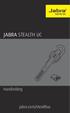 Handleiding jabra.com/stealthuc 2014 GN Netcom A/S. Alle rechten voorbehouden. Jabra is een geregistreerd handelsmerk van GN Netcom A/S. Alle andere handelsmerken zijn eigendom van hun respectievelijke
Handleiding jabra.com/stealthuc 2014 GN Netcom A/S. Alle rechten voorbehouden. Jabra is een geregistreerd handelsmerk van GN Netcom A/S. Alle andere handelsmerken zijn eigendom van hun respectievelijke
 Register your product and get support at www.philips.com/welcome Wireless notebook mouse SPM9800 NL Gebruiksaanwijzing a c b d e f g NL 1 Belangrijk Elektrische, magnetische en elektromagnetische velden
Register your product and get support at www.philips.com/welcome Wireless notebook mouse SPM9800 NL Gebruiksaanwijzing a c b d e f g NL 1 Belangrijk Elektrische, magnetische en elektromagnetische velden
GEBRUIKERSHANDLEIDING SIGMA ipk
 GEBRUIKERSHANDLEIDING SIGMA ipk Auteursrechten Deze gebruiksaanwijzing is beschermd onder internationale auteursrechtwetten. Geen enkel onderdeel van deze gebruiksaanwijzing mag worden gereproduceerd,
GEBRUIKERSHANDLEIDING SIGMA ipk Auteursrechten Deze gebruiksaanwijzing is beschermd onder internationale auteursrechtwetten. Geen enkel onderdeel van deze gebruiksaanwijzing mag worden gereproduceerd,
Gebruiksaanwijzing. celexon Laser-Presenter Expert LP250
 Gebruiksaanwijzing celexon Laser-Presenter Expert LP250 Hartelijk dank voor de aanschaf van een kwaliteitsproduct van celexon Lees voordat u de preseneter gebruikt deze aanwijzing aandachtig door en bewaar
Gebruiksaanwijzing celexon Laser-Presenter Expert LP250 Hartelijk dank voor de aanschaf van een kwaliteitsproduct van celexon Lees voordat u de preseneter gebruikt deze aanwijzing aandachtig door en bewaar
Handleiding mobiel printen/scannen voor Brother iprint&scan (Android )
 Handleiding mobiel printen/scannen voor Brother iprint&scan (Android ) Inhoudsopgave Voordat u uw Brother-machine gebruikt... Definities van opmerkingen... Handelsmerken... Inleiding... Brother iprint&scan
Handleiding mobiel printen/scannen voor Brother iprint&scan (Android ) Inhoudsopgave Voordat u uw Brother-machine gebruikt... Definities van opmerkingen... Handelsmerken... Inleiding... Brother iprint&scan
Boot Camp Installatie- en configuratiegids
 Boot Camp Installatie- en configuratiegids Inhoudsopgave 3 Inleiding 4 Installatie-overzicht 4 Stap 1: Controleren of er updates nodig zijn 4 Stap 2: Uw Mac voorbereiden voor Windows 4 Stap 3: Windows
Boot Camp Installatie- en configuratiegids Inhoudsopgave 3 Inleiding 4 Installatie-overzicht 4 Stap 1: Controleren of er updates nodig zijn 4 Stap 2: Uw Mac voorbereiden voor Windows 4 Stap 3: Windows
TAB07-100 LUNA 7 TABLET ANDROID 4.1 UPGRADE INSTRUCTIES
 TAB07-100 LUNA 7 TABLET ANDROID 4.1 UPGRADE INSTRUCTIES Page 1 of 8 VOORDAT U BEGINT: BACKUP BELANGRIJKE GEGEVENS! Bij het upgraden van uw Yarvik tablet naar Android 4.1 zullen alle gebruikersinstellingen,
TAB07-100 LUNA 7 TABLET ANDROID 4.1 UPGRADE INSTRUCTIES Page 1 of 8 VOORDAT U BEGINT: BACKUP BELANGRIJKE GEGEVENS! Bij het upgraden van uw Yarvik tablet naar Android 4.1 zullen alle gebruikersinstellingen,
TAB364 GOTAB GRAVITY 8 TABLET ANDROID 4.1.1 JELLY BEAN UPGRADE INSTRUCTIES
 TAB364 GOTAB GRAVITY 8 TABLET ANDROID 4.1.1 JELLY BEAN UPGRADE INSTRUCTIES Page 1 of 8 VOORDAT U BEGINT: BACKUP BELANGRIJKE GEGEVENS! Bij het upgraden van uw Yarvik tablet naar Android 4.1.1 zullen alle
TAB364 GOTAB GRAVITY 8 TABLET ANDROID 4.1.1 JELLY BEAN UPGRADE INSTRUCTIES Page 1 of 8 VOORDAT U BEGINT: BACKUP BELANGRIJKE GEGEVENS! Bij het upgraden van uw Yarvik tablet naar Android 4.1.1 zullen alle
Aan de slag. Model: 5800d-1. Nokia 5800 XpressMusic 9211311, Uitgave 1 NL
 Aan de slag Model: 5800d-1 Nokia 5800 XpressMusic 9211311, Uitgave 1 NL Toetsen en onderdelen 9 Tweede camera 10 Volume-/zoomtoets 11 Mediatoets 12 Scherm en toetsvergrendelingsschakelaar 13 Opnametoets
Aan de slag Model: 5800d-1 Nokia 5800 XpressMusic 9211311, Uitgave 1 NL Toetsen en onderdelen 9 Tweede camera 10 Volume-/zoomtoets 11 Mediatoets 12 Scherm en toetsvergrendelingsschakelaar 13 Opnametoets
COMPACTE DRAADLOZE SCHAKELAAR
 START-LINE ACC-2300 GEBRUIKERSHANDLEIDING Item 70181 Versie 5.0 Op www.klikaanklikuit.nl vindt u altijd de meest recente gebruiksaanwijzingen COMPACTE DRAADLOZE SCHAKELAAR Lees deze eenvoudige instructies.
START-LINE ACC-2300 GEBRUIKERSHANDLEIDING Item 70181 Versie 5.0 Op www.klikaanklikuit.nl vindt u altijd de meest recente gebruiksaanwijzingen COMPACTE DRAADLOZE SCHAKELAAR Lees deze eenvoudige instructies.
